Какие существуют бесплатные программы для проектирования печатных плат. Каковы их основные возможности и особенности. Для каких задач подходит каждая программа. На что обратить внимание при выборе ПО для разработки печатных плат.
Обзор популярных бесплатных программ для проектирования печатных плат
Существует ряд бесплатных программ, которые позволяют разрабатывать печатные платы без значительных финансовых вложений. Рассмотрим наиболее популярные варианты:
KiCad
KiCad — это мощный кроссплатформенный пакет программ с открытым исходным кодом для разработки электронных схем и печатных плат. Основные возможности KiCad:
- Редактор схем
- Редактор печатных плат с поддержкой до 32 слоев
- 3D-просмотр платы
- Автотрассировщик
- Обширные библиотеки компонентов
- Генерация производственных файлов
KiCad подходит как для любительских, так и для профессиональных проектов. Это одна из самых функциональных бесплатных программ для разработки печатных плат.
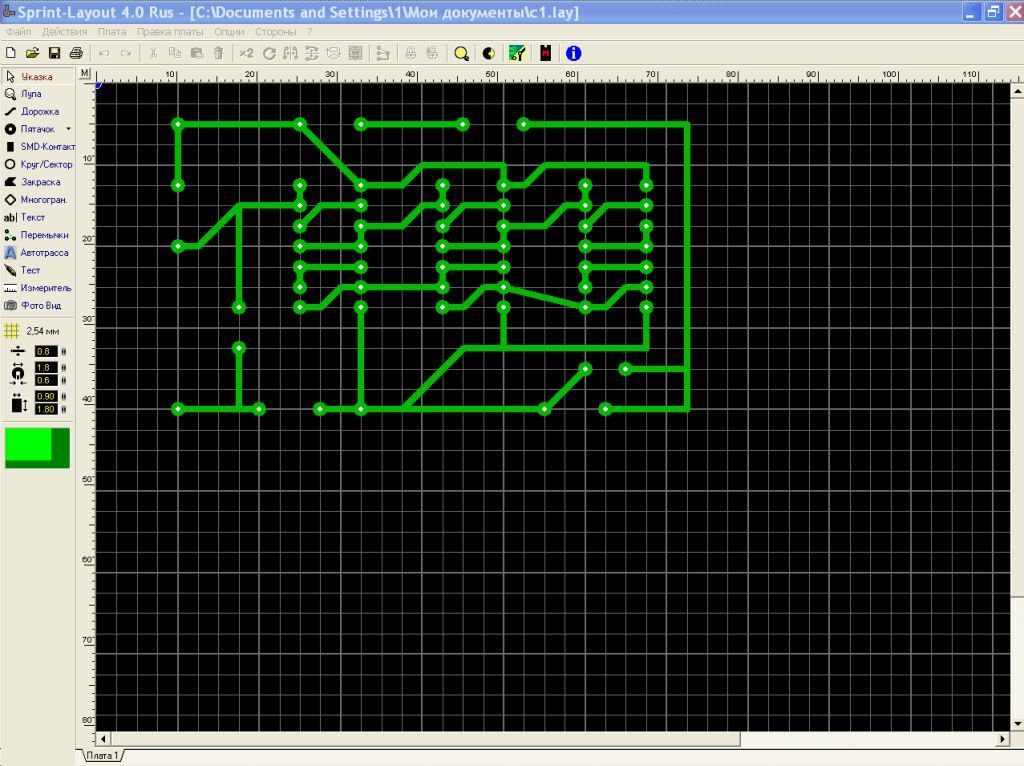
EasyEDA
EasyEDA — это онлайн-инструмент для разработки схем и печатных плат. Ключевые особенности:
- Работа через веб-браузер без установки ПО
- Редакторы схем и PCB
- Обширная библиотека компонентов
- Возможность заказа изготовления плат
- Бесплатная версия с ограничениями
EasyEDA отлично подходит для быстрого прототипирования и несложных проектов. Удобна для начинающих разработчиков.
DesignSpark PCB
DesignSpark PCB — бесплатная программа от RS Components для разработки печатных плат. Основные возможности:
- Редактор схем и PCB
- Библиотека из более 80 000 компонентов
- Поддержка до 12 слоев
- 3D-просмотр платы
- Проверка DRC
- Экспорт в Gerber и другие форматы
DesignSpark PCB обладает профессиональными возможностями при бесплатном распространении. Хороший выбор для небольших и средних проектов.
Как выбрать подходящую программу для проектирования печатных плат
При выборе ПО для разработки печатных плат стоит учитывать следующие факторы:
- Сложность ваших проектов — для простых плат достаточно базового функционала, для сложных нужны продвинутые инструменты
- Необходимость в автоматической трассировке
- Требуемое количество слоев платы
- Наличие 3D-просмотра
- Библиотеки компонентов
- Возможность генерации производственных файлов
- Удобство интерфейса
Для начинающих разработчиков оптимальным выбором будут онлайн-редакторы вроде EasyEDA или простые программы типа Sprint Layout. Для более серьезных задач лучше использовать KiCad или DesignSpark PCB.
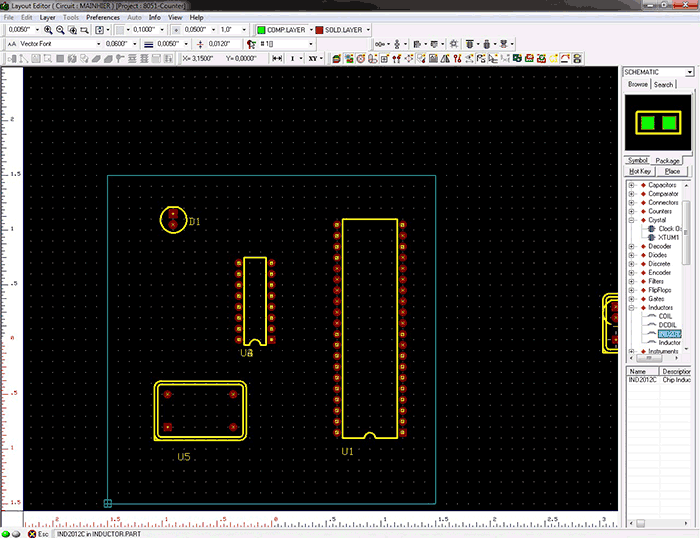
Преимущества и недостатки бесплатных программ для проектирования печатных плат
Бесплатные программы для разработки печатных плат имеют ряд преимуществ:
- Отсутствие затрат на приобретение лицензии
- Возможность попробовать разные инструменты
- Достаточный функционал для большинства любительских проектов
- Активное сообщество пользователей и разработчиков
Однако у них есть и некоторые недостатки:
- Ограниченный функционал по сравнению с платными аналогами
- Не всегда удобный интерфейс
- Отсутствие официальной технической поддержки
- Возможные проблемы с совместимостью форматов
Тем не менее, для многих задач бесплатные программы вполне способны заменить дорогостоящие коммерческие решения. Главное — правильно подобрать инструмент под свои потребности.
Популярные форматы файлов в программах для проектирования печатных плат
При работе с ПО для разработки печатных плат важно понимать основные используемые форматы файлов:
- Gerber — стандартный формат для передачи данных производителю плат
- Excellon — формат файлов сверления отверстий
- DXF — формат обмена данными для САПР
- ODB++ — формат передачи производственных данных
- STEP — формат 3D-моделей компонентов
- PDF — для документации и чертежей
Большинство программ поддерживают экспорт в эти форматы, что позволяет передавать проекты между разными системами и производителями печатных плат.
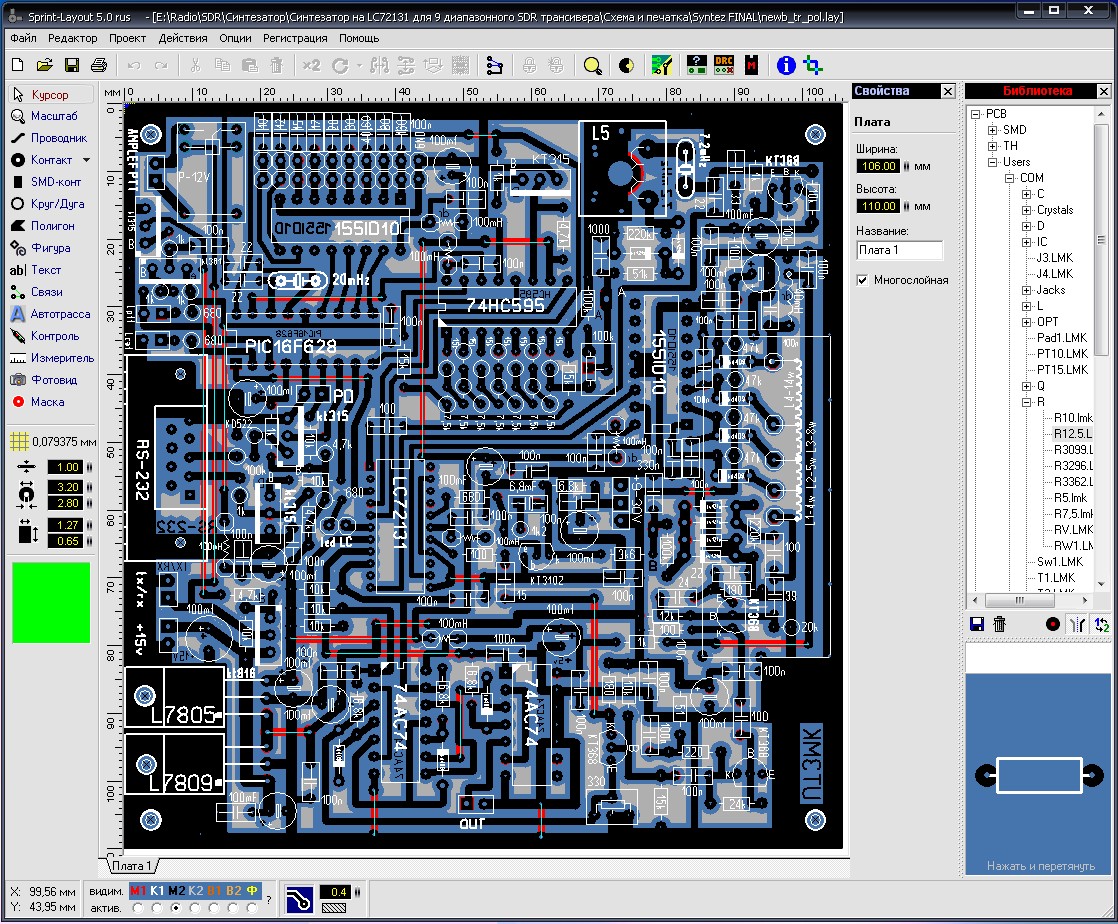
Заключение
Бесплатные программы для проектирования печатных плат предоставляют широкие возможности для разработки электронных устройств без значительных финансовых затрат. Такие инструменты как KiCad, EasyEDA и DesignSpark PCB позволяют создавать качественные проекты печатных плат различной сложности. При выборе программы стоит учитывать свои потребности, сложность проектов и необходимый функционал. Для большинства любительских и многих профессиональных задач бесплатного ПО вполне достаточно.
Sprint Layout 5 — программа для рисования печатных плат
Sprint Layout — простое и удобное программное решения для разводки печатных плат при помощи компьютера.
Sprint Layout 5 позволяет наносить на плату соединительные контакты, SMD-контакты, проводники, полигоны, текст и другие надписи и маркировки. Контактные площадки могут быть выбраны из широкого набора макросов.
Существует также возможность работы со слоями — слой контакных дорожок и слой компонентов — для каждой стороны платы. Дополнительно можно использовать и другие слои: слой формы платы, а также 2 внутренних слоя для создания и планирования многослойных печатных плат. Из дополнительных особенностей можно отметить: маска по олову, SMD-маска, металлизация, контроль и т.д.
Библиотека макросов имеет возможность добавления компонентов, редактирования и рисования собственных прямо в программе.
Встроенная справка станет вам удобным путеводителем при работе с данной программой для разводки печатных плат и поможет разобраться с возможностями программы и даст навыки эффективной разработки. Кстати, на ряду с ней есть также удобная программа для рисования электронных схем, которая называется sPlan.
В комплект(отдельным файлом) добавлено большое количество электронных компонентов, можно сказать целая библиотека компонентов что способствуют быстрейшей разводке печатных плат. Интерфейс программы очень простой и разобраться с работой программы сможет даже начинающий пользователь.
Однозначно эту программу должен иметь у себя в наборе каждый радиолюбитель, Sprint Layout 5 — незаменимый помощник в разводке и проектировании печатных плат на компьютере!
Настоятельно рекомендуем купить программу на сайте разработчика: http://www.abacom-online.de/uk/html/sprint-layout.html
Скачать Sprint Layout 5 RUS (3 Мб) Скачать Библиотеку макросов для Sprint Layout 5 (10 Мб)
Установка: распаковать программу в папку на компьютере, скачать библиотеку максросов и распаковать в подпапку Makros, что находится в папке программы. Запустить программу — клацнуть Опции — Установки — Библиотека — указать путь к папке с макросами. Все!
Примечание: если программа долго грузится, то можно поудалять ненужные макросы — будет работать шустрее.
Программа для печатных плат KiCad уроки
Вас приветствует сайт гикматик! Сегодня поговорим о мега-полезной и доступной программе KiCad. Поработав в ней каждый захочет от чистого сердца посоветовать её своим друзьям, поэтому и я советую вам взять программу на вооружение.
KiCad – это кроссплатформенный комплекс бесплатных программ с лицензией GPL и открытым исходным кодом, предназначенный для разработки электрических принципиальных схем и автоматизированной разводки печатных плат.
В программный пакет Кикада входят такие основные компоненты как:
1)Менеджер проектов, в котором можно наблюдать файлы проекта. В нем одновременно открывается только один проект в одном окне, но можно открывать много таких окон отдельно, главное не запутаться.
2) Eeschema Редактор электрических схем (и компонентов), в котором рисуются схемы электрические принципиальные. Там же можно создавать и свои уникальные компоненты, сохраняя их в свою библиотеку. И вот к этой возможности у подобных программ должны предъявляться максимальные требования по простоте и скорости, а проще сказать по продуктивности ибо трудность создания именно своих уникальных унифицированных модулей и компонентов в подобных системах может сильно тормозить внедрение конкретной программы и сузить спектр решаемых задач. Но в Кикаде этот компонент на столько удобен, что даже создание схемы с использованием сложного уникального модуля, займет отсилы пару десятков минут, так как редактор новых компонентов всегда под рукой, интуитивно понятен и приятен в использовании.
3) CvPcb Программа выбора посадочных мест для компонентов. Она используется во время начертания принципиальной схемы. Каждому элементу схемы, которому нужны котактные площадки или просто место на плате, необходимо назначить посадочное место из библиотечного списка таких мест. И программа CvPcb помогает выбрать и предварительно рассмотреть занимаемое компонентом место на плате.
4) Pcbnew Редактор топологии печатных плат занимается проектированием печатных плат. Так же в нем можно создавать свои уникальные посадочные места для компонентов и сохранять их в библиотеку. Так же в редакторе Pcbnew имеется утилита для генерации gerber-файлов для передачи задания на производство печатной платы. А так же здесь заложена возможность трехмерного отображения будущей платы, что позволяет наглядно увидеть какие либо недоработки и вообще эргономику собранной платы.
5) GerbView Обозреватель файлов формата Gerber. Эти файлы нужны для передачи задания на производство печатной платы. Так вот в этой утилите их можно предварительно перепроверить на ошибки, хотя во многих зарубежных онлайн сервисах заказа изготовления плат, gerber-файлы можно загрузить и перепроверить в онлайн-просмотрщике.
6) Pl Editor Редактор оформления листа (для создания и редактирования рамок). Это будет очень важно для официального представления документации по вашим проектам, где вы сможете создать рамку листа принципиальной схемы согласно вашим стандартам.
Там есть ещё компоненты, но на мой взляд перечисленные являются основными и обязательными для серьезной работы.
В настоящее время KiCad можно считать достаточно зрелым комплексом программ, чтобы использовать для успешной разработки и сопровождения сложных печатных плат.
KiCad не накладывает ограничений на размер платы, с его помощью можно разрабатывать платы, содержащие до 32 медных слоёв (слоёв металлизации), до 14 технических слоёв и до 4 вспомогательных слоёв. В сквозном цикле проектирования KiCad позволяет создать все файлы, необходимые для производства печатных плат: Gerber-файлы для фотоплоттеров, файлы для сверления отверстий в платах, установки на них компонентов и другие.
Будучи ПО с открытым исходным кодом (лицензируемый GPL), KiCad представляет собой идеальный инструмент для проектов, ориентированных на разработку электронных устройств с открытой документацией.
История Кикада начинается с 1992 года. Сейчас я описываю стабильный релиз версии 4.0.7, который был выпущен примерно 2017-08-28.
Установочные файлы доступны под разные операционные системы, кроме андроида конечно. При установке программы, одновременно устанавливаются все родные библиотеки компонентов. Можно заметить, что они довольно богаты. И даже, если конкретного стандартного компонента вы не нашли, то можно на схему поставить элемент с подобным схематическим представлением и для него потом выбрать стандартное место для печатной платы, ведь большинство компонентов разработаны под стандартные посадочные места, а Kicad позволяет выбирать под конкретный компонент схемы различные посадочные места из библиотечного списка (это уникальная особенность Кикада на сколько мне известно). Здесь компоненты схемы и посадочные места являются, фактически, двумя независимыми объектами. Это часто является причиной дискуссий на интернет-форумах.
Автотрассировщика плат в Кикаде нет. Предлагается экспортировать файл, открыть в специальной отдельной программе-трассировщике, там автоматически развести плату и при помощи файла снова открыть в Pcbnew.
Есть автоматическая расстановка компонентов, так же есть автоматическое размножение миниатюрных плат для компоновки их множества на одной большой плате.
Документация написана неплохо, но только половина её переведена на русский язык. Остальное все на английском. А меню программы кстати доступно на русском.
Все плюсы и минусы я наверняка не смогу сейчас вспомнить, но хочу сказать, что в общем мне очень понравился процесс работы в этом комплексе программ, хотя есть в них много своей специфики, что мы и рассмотрим в следующих обучающих видео.
Смотрите плейлист уроки KiCad.
До скорых встреч с сайтом любительской автоматики гикматик!
Программа для разработки печатных плат
Документация
Тысячи радиолюбителей по всему миру пользуются определенными программами, предназначенными для разработки электронных схем и печатных плат. Естественно, что у каждой из них есть свои сильные и слабые стороны. Зная их, можно создавать достаточно быстро даже сложные схемы. Ниже будут рассмотрены одни из самых популярных программ в радиоэлектронике.
Sprint-Layout
Пожалуй, самая распространенная программа для разработки печатных плат. О ней написано множество руководств использования. Остановимся на её плюсах:
- простота работы с данным софтом и его функционалом;
- качество работы на должном уровне;
- удовлетворяет все потребности начинающих радиолюбителей и может стать неплохим подспорьем для профессионалов;
- русификация интерфейса.
Минусами являются наличие всего двух рабочих слоев, что сильно ограничивает возможности профессионалов и небольшое количество электронных компонентов в библиотеке программы. Наличие трассировщика, конечно упрощает работу, но, к сожалению, он не автоматический, что также будет недостатком. Поэтому можно сделать вывод, что Sprint-Layout – отличный выбор для новичков или для работы с несложными схемами.
Eagle
Отличная программа для создания схем и плат, с возможностью печати, как на обычном принтере, так и на плоттере. Для начинающих, скорее всего, не лучший выбор, но опытные пользователи подобного рода программ останавливают свой выбор именно на ней. Не смотря на то, что версии Eagle есть платные и бесплатные, обе они удовлетворяют все потребности профессионального электронщика. С этим софтом очень удобно создавать электронную схему, ввиду отличной библиотеки компонентов и простоты их компоновки на рабочем пространстве программы.
Создание печатной платы ведется в отдельном режиме этой программы под названием Layout Editor. Трассировщик плат – это наверняка самое главное преимущество Eagle. За трассировку отвечает сервис Autorouter, который позволяет вести этот процесс без участия пользователя.
Из недостатков явно выделяется англоязычный интерфейс. Те файлы-русификаторы, которые ходят по сети, не исправляют эту проблему полноценно, а, как правило, еще и наносят вред. Были замечены сбои программы после установки русификаторов. В остальном же – хороший выбор для любителей иметь в одной программе все возможности решения поставленных задач.
DipTrace
Это отличный выбор для тех людей, кто уже немного ознакомился в радиоэлектронике и вспомогательных программах. DipTrace помогает решить ряд задач, начиная от создания схемы и заканчивая 3D моделью готового проекта, чем не каждый софт может похвастаться.
Преимущества:
- полноценная поддержка русского языка;
- наличие боле 100000 электронных компонентов в библиотеке программы;
- новый компонент создается в течение пары минут;
- достойный внимания автоматический трассировщик дорожек платы;
- пользуется спросом, как у специалистов среднего уровня, так и у профессионалов;
- работа со слоями и сложными проектами.
Отдельно отмечается пользователями функция исправления ошибок, которая указывает на неправильные подключения элементов схемы независимо от стадии разработки.
Заключение
Естественно, что применение именно этих программ не является обязательным, они лишь перечислены ввиду своей популярности и многочисленных отзывов пользователей. С данным софтом не возникает никогда проблем в освоении, равно как и в доступе к нему. Распространяются программы, как через официальные сайты продукта, так и через специализированные сайты радиоэлектронной направленности.
Мнения читателей
Нет комментариев. Ваш комментарий будет первый.
Вы можете оставить свой комментарий, мнение или вопрос по приведенному выше материалу:
Поля, обязательные для заполнения
Добавить
Очистить
Лучшая программа для разводки печатных плат. Лучшие бесплатные программы для проектирования печатных плат
Материал был написан для сайта RCOnline.ru в 2007 году.
Некоторое время назад случайно натолкнулся в интернете на две очень интересные программки, предназначенные для рисования принципиальных электронных схем и разводки печатных плат. Обе программы переведены с немецкого на русский язык В. Щербаковым, что позволяет использовать их даже неопытным моделистам и начинающим электронщикам. Программы не связаны между собой, и не обладают такими широкими возможностями, как широко известные пакеты OrCad, PCad и Accel-EDA и другие, тем не менее, с их помощью можно нарисовать достаточно сложную схему и трассировать двухстороннюю печатную плату. Обе программы имеют готовые библиотеки элементов, кроме того, в каждой их них можно легко создать собственный элемент, как схемный, так и PCB.
Так как обе эти программы были анонсированы как Freeware, думаю, что не нарушу ни чьих авторских прав, выложив их и на этом сайте.
Первая программа — Splan — «рисовалка» принципиальных схем. содержит девять файлов «тела» программы и папки bibo, содержащей готовые библиотеки схемных элементов. Необходимо отметить, что набор готовых элементов, особенно цифровых и аналоговых микросхем, не очень велик, однако пользователь может нарисовать нужные элементы с помощью встроенного редактора. Программа поддерживает сквозную нумерацию однотипных деталей.
Разумеется, программа позволяет чертить основные геометрические фигуры, линии, точки соединений, делать текстовые вставки и надписи, а также оформить готовую схему в соответствии с требованиями, предъявляемыми к техническим чертежам.
Программа не требует инсталляции, как таковой. Достаточно просто распаковать архивный файл в нужную папку, и программа готова к работе. Программа рассчитана для работы под Windows любой версии (Win-*, NT, 2000, XP), и занимает на диске чуть больше одного мегабайта.
Обращаю ваше внимание, что все свои дальнейшие разработки и публикации с принципиальными схемами и рисунками печатных плат я буду делать, используя именно эти две программы!
P.S. Жизнь не стоит на месте — за истекшие 7 лет обе программы были существенно модифицированы разработчиками. В настоящее время актуальны и . Программы имеют существенно большие возможности, чем их предшественницы, так, к примеру, Sprint-Layout, умеет трассировать четырех-слойные печатные платы, и обладает гораздо более удобными сервисными возможностями, а sPlan представлена в портабле-варианте, не требующем инсталляции на жесткий диск. Обе новые версии программ имеются в прилагаемых архивах.
Прошу учесть, что форматы выходных файлов, созданные в ранних версиях программ, читаются старшими версиями, при этом они, как правило, модифицируются под формат старшей версии. Но, к сожалению, младшие версии программ не понимают файлы, созданные в старших версиях sPlan и Sprint-Layout.
Документы
По умолчанию Eagle 4.16r2 Популярные
Число скачиваний: 275
EAGLE 4.16r2 — самая новая на сегодняшний день версия программы. В АРХИВ ВКЛЮЧЕНЫ ВСЕ ДОПОЛНИТЕЛЬНЫЕ БИБЛИОТЕКИ С САЙТА ПРОИЗВОДИТЕЛЯ, CRACK НЕ требуется(професиональная, полностью рабочая версия).
Версия программы: 4.16r2
Размер программы: 5.60 MB
По умолчанию Liatro Electrical Design 3.2 Популярные
Число скачиваний: 129
Маленькая и быстрая программа для создания электронных схем. Отличается простым интерфейсом, качеством получаемого результата. Содержит более 1000 различных компонентов для построения схем. Создав схему, Вы сможете ее экспортировать в изображение или файл другого приложения.
По умолчанию MultiSim Power Pro Популярные
Число скачиваний: 116
Multisim — одна из наиболее популярных в мире программ конструирования электронных схем, характеризуется сочетанием профессиональных возможностей и простоты, расширяемостью функций от простой настольной системы до сетевой корпоративной системы.
Это объясняет широкое использование этой замечательной программы как для учебных целей так и для промышленного производства сложных электронных устройств.
По умолчанию P-CAD 2002 Популярные
Число скачиваний: 176
ALDEC P-CAD 2002 Русская и Английская версии
Популярный САПР электронных устройств. В данную версию пакета вошло более 60 новых функций и инструментов. Но основным нововведением стала управляющая оболочка Design Manager (Менеджер Проектов), которая позволяет просто и удобно работать (просматривать и управлять) с данными.
Другая новинка — Visual Placement Area (VPA) — система интерактивной расстановки компонентов, которая анализирует внесенные ограничения и на их основе показывает зону, доступную для размещения выбранного компонента. Новый бессеточный автотрассировщик (возможна как сеточная, так и безсеточная трассировка) обладает возможностью указывать направление прокладки трасс для каждого слоя,с выбором одного из 6 неортогональных вариантов.
Кроме того, внесена поддержка стандартных Windows-шрифтов True Type в файлах формата Gerber и ODB++. По заявлению представителей компании Altium, P-CAD 2002 объединяет в себе возможность разработки постоянно усложняющихся печатных плат, простоту использования и глубокий контроль результатов, особенно на этапе проектирования топологии. Новую версию P-CAD отличает повышенная точность и надежность работы.
Установка:
1. Для запуска инсталляции нажмите кнопку Установка.
2. При запросе серийного номера заполните все позиции чем угодно.
3. Нажмите Крэк и распакуйте его в каталог с программой.
4. Для русификации пакета запустите фаил picad2002rus.exe .
По умолчанию QCAD 24 Популярные
Sprint-Layout
Программа с простым и понятным интерфейсом предназначена для конструирования печатных плат, имеющих невысокую сложность. Используется любителями радиоэлектроники при создании плат для электронных устройств с целью автоматизации процесса проектирования.
Eagle
Популярная компьютерная программа, специально созданная для новичков и любителей радиоэлектроники. Позволяет вычерчивать принципиальные электрические схемы и печатные платы не выше средней сложности.
Отечественная русскоязычная программа предназначена как для профессионалов, так и радиолюбителей. Применяется для создания плат в ручном или автоматическом режиме. Распространяется в 2 версиях — бесплатной (с ограничениями) и платной.
Бесплатная, простая в изучении и работе программа предназначена для ручного конструирования плат, имеющих малую и среднюю сложность. Имеется возможность помимо встроенной библиотеки электронных компонентов, создавать собственную базу, что сделало ее популярной среди радиолюбителей.
Altium Designer
Профессиональное программное обеспечение для создания широкого спектра электронных плат и устройств различной сложности. Позволяет на высоком уровне осуществлять разработку и проектирование печатных плат. Применяется во многих отраслях промышленности, занимающихся электронными устройствами.
FreePCB
Программный продукт, который широко используют профессионалы при разработке и конструировании печатных плат различной сложности. Распространяется бесплатно, что позволяет использовать ПО на многих предприятиях народного хозяйства и в частных компаниях, которые занимаются выпуском электронных устройств.
Kicad
Бесплатная русскоязычная профессиональная программа, позволяющая разрабатывать печатные платы и электрические схемы малой, средней и высокой сложности. Создавать платы и размещать на них компоненты можно в ручном и автоматическом режиме.
DesignSpark PCB
Бесплатная программа, которая позволяет разрабатывать электрические схемы и печатные платы электронных устройств на профессиональном уровне. Программа снабжена мощной библиотекой электронных компонентов и имеет функцию автотрассировки.
PCB123
Программный продукт с помощью которого любители и профессионалы могут осуществлять проектирование и разработку схем и плат любой сложности с созданием трехмерного изображения. Программа распространяется бесплатно.
TopoR
Платная высокопроизводительная программа, выпущенная отечественным производителем, предназначена для проектирования и изготовления плат любой сложности. Внешний вид получаемой платы можно наглядно увидеть на трехмерном изображении, которое можно построить в этой же программе.
EDWinXP
Платное профессиональное программное обеспечение, применяемое для проектирования плат и разработки электронных устройств различной сложности. Программу можно загрузить и бесплатно, но время действия такой программы ограничено (14дней).
P-CAD
Мощная и одна из самых первых профессиональных автоматизированных программ по проектированию печатных плат. Позволяет проектировать платы любой сложности. В настоящее время используется версия программы, которая была выпущена в 2006 году.
Платная профессиональная программа, создана для проектирования как легких, так и сложных односторонних, двухсторонних и многослойных плат. Функции, которые имеются в программе, позволяют моделировать, проводить различные проверки и полностью подготовить плату к производству. Существует ознакомительная версия программы, которая ограничена количеством дней ее применения (30).
PCBWeb
Бесплатное программное обеспечение предназначено для вычерчивания принципиальных электрических схем и создания печатных плат в автоматическом режиме. Имеется библиотека электронных компонентов и возможность создавать эти компоненты самостоятельно с помощью специального редактора.
CometCAD
Программное обеспечение предназначено для автоматизации процесса проектирования создания плат и принципиальных электрических схем. Применяется при проектировании электронных устройств различной сложности как специалистами, так и любителями. Программа может быть установлена для ознакомительной версии и приобретена за деньги.
Довольно давно нашел для себя простой и удобный редактор для рисования и разводки односторонних и двухсторонних печатных плат (PCB). Разводка плат осуществляется вручную. Хотя есть и простенький автотрассировщик. Но его возможности очень и очень ограничены, поэтому сообразительностью он не отличается. Но именно как редактор небольших плат для домашнего производства — самое то, очень удобный. Подготовил шаблон — и тут же на печать. ЛУТ — и все готово. Паяй, тестируй и т.д.
Большинство мелких плат и прототипов я делаю только в нем. В народе пользуется заслуженной любовью. Здесь можно скачать русифицированную версию программы под номером 5.1.
В этот комплект включена довольно большая библиотека макросов (более 1100), которые удовлетворят большую часть радиолюбителей. Если нужного компонента нет в библиотеке, то его можно нарисовать самому и добавить в библиотеку для будущих применений.
Небольшая прикольная фишка программы — фотовид. Показывает, как могла бы выглядеть плата, если бы ее заказали на производстве. 🙂
После подготовки платы готовый проект может быть конвертирован в форматы BMP, Excellon, Gerber и другие.
Печать шаблона тоже организована довольно удобно. Можно отключать различные слои, печатать зеркально, инверсно, масштабировать, печатать сразу несколько копий и т.д. Есть корректировка печати, так как некоторые принтеры вносят небольшие изменения в размер выводимой картинки. Для любителей фоторезиста, печатающих на пленках будет очень полезна.
Программа не требует инсталляции — просто распакуйте архив в одну папку и запустите исполняемый файл.
Если вам нужна бесплатная программа для рисования печатных плат для своего проекта, то благодаря этому списку вы сможете подобрать нужное для себя решение.
Десять программ для проектирования печатных плат находятся в свободном доступе, и они помогут существенно сократить время разводки платы и облегчить этот процесс.
ZenitPCB является отличным средством для создания профессиональных печатных плат. Это гибкая и простая в использовании CAD-программа, которая позволит вам реализовать ваши проекты в течение короткого времени. С ней можно создать проект, начиная как со схемотехники, так и с непосредственно разводки платы.
Это бесплатная программа с открытым исходным кодом для Microsoft Windows. Она была разработана, чтобы быть легкой в освоении и простой в использовании, но при этом она сохраняет профессиональный уровень в плане качества работы. К некоторым ее особенностям можно отнести возможность создания плат с количеством слоев от 1 до 16, поддержку размеров плат до 60×60 дюймов, импорт и экспорт нетлистов PADS-PCB и многое другое.
Эта программа создана в первую очередь для рисования электрических схем. Она поставляется в комплекте с библиотеками компонентов, что облегчает работу с ней. Помимо возможности распечатки своего проекта, вы можете использовать TinyCAD для публикации своих схем путем копирования и вставки в документ Word или сохранения в виде растрового изображения PNG.
Osmond PCB представляет собой гибкий инструмент для проектирования печатных плат. Он работает на компьютерах Macintosh. Его разнообразные функции включают в себя: практически неограниченные размеры плат, большое количество слоев, большое количество компонентов, поддержку компонентов как для сквозного, так и для поверхностного монтажа.
BSch4V представляет собой простую программу для работы с электрическими схемами. Название «BSch» является аббревиатурой от «Basic Schematic». У нее имеются только базовые функции, что в свою очередь упрощает работу.
Радиолюбительские программы — создание принципиальных схем, печатных плат, передних панелей
RFSim99_rus.rar (453.8 KiB, 5,449 hits)
– мощная программа для моделирования ВЧ цепейridus.rar (365.2 KiB, 5,366 hits)
– редактор панелейSchemagee.rar (3.4 MiB, 15,198 hits)
– программа, предназначенная для создания электрических принципиальных схем, удостоверяющих требованиям ГОСТsPlan_5_rus.rar (1.3 MiB, 4,366 hits)
sPlan_6.0.0.1_full_rus.rar (1.8 MiB, 3,323 hits)
sPlan_6.0.0.2.Rus_Portable.rar (2.2 MiB, 165,596 hits)
sPlan_7.0.0.9.rar (2.6 MiB, 21,028 hits)
sPlan_7.0.rar (1.3 MiB, 4,927 hits)
– простой и удобный инструмент для черчения электронных и электрических схемsprint-layout_4_0_rus.rar (955.2 KiB, 4,385 hits)
– простая программа для создания двухсторонних и многослойных печатных платSprint Layout 5.0 Rus (13.1 MiB, 4,687 hits)
– то-же, но более новееSprint Layout 6.0 Rus (12.0 MiB, 20,032 hits)
– еще более новая версияSprint-Layout 6 (последняя версия на декабрь 2013 года) (23.5 MiB, 8,952 hits)
– самая последняя и лучшая версия (на декабрь 2013 года)Eagle 5.11.10 RUS (46.6 MiB, 32,699 hits)
– хорошая программа для создания одно-двусторонних плат с автоматической трассировкойCadsoft Eagle V6.1.0 (41.1 MiB, 14,352 hits)
– тоже самое, но более свежая версияtbfsetup_051a.exe (850.5 KiB, 7,351 hits)
– справочник по радиодеталямact-fltr.rar (4.6 KiB, 2,753 hits)
– расчет активного полосового фильтра на операционном усилителеcoil-1.rar (3.3 KiB, 2,625 hits)
– расчет числа витков однослойной катушки произвольных размеров с оптимальным шагомcoil-opt.rar (2.2 KiB, 2,645 hits)
– расчет оптимальной катушкиFilter_for_acoustic_system.rar (496.7 KiB, 2,656 hits)
– программа позволяет рассчитать 6 разновидностей пассивных фильтров для акустических системkondansator.zip (205.9 KiB, 4,662 hits)
– определение маркировки конденсаторовEWB5.12.rar (8.7 MiB, 13,214 hits)
– симулятор электронных схем + учебник на русскомNachalaElektroniki.rar (4.4 MiB, 12,304 hits)
– Начала электроникиFrontDesigner_3.0_RUS (2.6 MiB, 28,115 hits)
– программа для рисования передних панелей конструкцийПрограмма создания электрических схем. Программы для черчения. Характерные особенности системы
В данной статье будет представлено 20 лучших программ для проектирования электронных схем и печатных плат, включая бесплатные, коммерческие и условно бесплатные программы.
Изучение дизайна макетов или электронных диаграмм не сложно, если вы выберете правильный инструмент дизайна. Для создания списка был использован ряд критериев, таких как:
Бесплатное программное обеспечение для рисования электронных схем:
Ниже будет представлен список и краткое описание бесплатных программ для проектирования электронных схем.
LTspice
Это программное обеспечение для моделирования от линейных технологий до разработки электронных схем, моделирования SPICE, диаграмм сигналов и многих других функций:
- многоязычный графический интерфейс MDI для открытия и редактирования нескольких файлов в сеансе;
- встроенный редактор схем с базой данных 2 тыс. электронных компонентов;
- симулятор аналоговых и смешанных схем с режимом импорта файлов SPICE;
- постпроцессор для генерации графических кривых результатов анализа и отчетов;
- возможность персонализировать настройки режима отображения и сочетания клавиш;
- удобные функции масштабирования окна просмотра, печати и копирования в буфер обмена;
- интегрированная база данных схем выборки LTSpice .ASC.
Узнать больше и скачать LTspice вы можете на нашем .
«Компас-электрик»
Замечательная графическая российская программа, которая является разновидностью программы «Компас». Используется в области электрики для создания схем электрооборудования различных механизмов. Программа имеет обширные возможности. Посредством программы «Компас-электрик» возможно начертить любую электрическую схему.
Программа «Компас-электрик» имеет три версии, различные по своему функционалу: экспресс версия, стандартная версия, профессиональная версия. Основными компонентами данной программы являются:
- База данных, которая является фундаментом для проектирования документации;
- Редактор схем и отчетов, в котором происходит сам процесс создания и выпуска готовой документации проектов.
DipTrace
Это программа для проектирования профессиональных печатных плат. Вполне интуитивно понятный интерфейс, огромная функциональность. Dip Trace поддерживает несколько режимов работы. В каждый пакет DipTrace входят следующие программы:
- редактор схем;
- программа проектирования контуров — компоновка печатной платы;
- редактор компонентов;
- редактор корпуса;
- автотрассировщик;
- 3D-визуализация;
- функция импорта библиотек и проектов из других программ EDA.
Скачать и получить более подробную информацию с обучающей книгой вы можете на нашем .
EasyEDA
Бесплатный и доступный в облачном инструменте EDA, позволяющий создавать схемы, моделировать SPICE и дизайн печатной платы. В его базе данных уже более 70 000 готовых диаграмм и более 15 тысяч библиотек PSpice, которые позволяют быстро рисовать диаграммы в веб браузере. Проекты, подготовленные в EasyEDA, могут быть опубликованы или сохранены в облаке. Файлы также можно экспортировать во многие форматы, включая JSON.
Программное обеспечение EasyEDA совместимо с инструментами Altium, Eagle KiCad и LTspice, откуда вы можете импортировать дополнительные библиотеки. По желанию производитель предлагает относительно недорогую конструкцию печатной платы в соответствии с созданной конструкцией. Благодаря доступу к приложениям в облаке мы получаем удобство, мобильность и совместимость между устройствами.
TinyCAD
Это программа для рисования схем в Windows, доступная для бесплатной загрузки с SourceForge. Поддерживает стандартные и пользовательские библиотеки символов. TinyCAD чаще всего используется для создания:
- однолинейных диаграмм;
- создания блок-схем;
- разработки технических чертежей для целей презентации.
Xcircuit
Бесплатная программа для рисования схем из Open Circuit Designs, разработанная для среды Unix / Linux, но вы можете использовать ее в Windows, если у вас есть работающий сервер или Windows API. Существует множество бесплатных версий.
Dia
Это базовый инструмент проектирования с возможностью рисования блок-диаграмм. Dia — программа для начинающих, только для людей, входящих в область рисования электронных схем. Программа имеет лицензию GPL и доступна в версиях Mac и Linux (без версии для Windows). Чаще всего используется для построения блок-схем.
Pspice — Student Version
Бесплатная версия программного обеспечения Pspice была создана для студентов. Он содержит ограниченные версии таких продуктов, как: PSpice A / D 9.1, PSpice Schematics 9.1, Capture 9.1. Позволяет разрабатывать и моделировать аналоговые и цифровые схемы.
SmartDraw
Программные шаблоны проектирования электро схем из SmartDraw LCC, считается одним из лучших САПРОВ для рисования электронных схем, блок-схем, HVAC, и т.д.
Бесплатная версия SmartDraw представляет собой усеченный вариант платного программного обеспечения, в котором отсутствует расширенные функции.
1-2-3 схема
Это простая программа редактор для создания электро схем, которая позволит вам быстро и просто создать, и начертить любую схему любого уровня сложности. В приложении вы имеете возможность создавать электро схемы щитков для жилищных комплексов, стоит заметить, что программа на русском языке, поэтому удобна в применении.
1-2-3 схема является одним из бесплатных приложений, которое позволяет укомплектовывать электрощиты Хагер (Hager) оборудованием того же производителя. Основной особенностью программы относится такая функция, как сам по себе выбор корпуса для электрощита, который отвечает всем требованиям и нормам безопасности. Выбор производится непосредственно из ряда моделей Hager.
Более подробную информацию о программе вы можете найти на нашем .
Microsoft Visio
Основной задачей программы является разработка и создание с помощью шаблонов рисование разного рода электронных схем. Программа имеет возможность создавать:
- разнообразные инженерные и технические рисунки;
- электронные схемы;
- составлять эффектные презентации;
- разрабатывать организационные схемы, маркетинговые и многие другие.
Кроме широких возможностей, программа имеет богатый набор готовых элементов, шаблоны visio для электро схем, а также библиотеку красивых объемных рисунков. Создание различных электронных схем не является единственной задачей для MS Visio.
KiCad
Это пакет с открытым исходным кодом, который был создан французом Жан-Пьером Шаррас. Данное программное обеспечение включает в себя ряд интегрированных независимых программ, таких как:
- kicad — приложение для управления проектами;
- EESchema — расширенный редактор схем, с помощью которого можно создавать иерархические структуры;
- Pcbnew — редактор для создания печатных плат на основе схемного дизайна;
- gerbview — средство для просмотра файлов gerber и многие другие.
KiCad совместим со многими ОС, так как основан на библиотеке wxWidgets.
Более подробную информацию вы можете найти на нашем .
CadSoft Eagle
Высококачественная программа для проектирования печатных плат от немецкой компании CadSoft, входящей в состав Premier Farnell plc. EAGLE является аббревиатурой для легко применимого графического редактора макетов, что означает простой в использовании графический редактор.
CadSoft Eagle завоевала большую популярность из-за простоты и возможности использовать одну из версий — Eagle Light бесплатно. Бесплатная версия программы не позволяет создавать электронные схемы в коммерческих целях.
Программа доступна для операционных систем Windows, Linux, OS X.
Платное программное обеспечение для рисования электронных схем:
Ниже представлен список и краткое описание платных программ для проектирования электронных схем.
OrCAD
Самая популярная программа компании Cadence, содержащая полную среду для коммерческих проектов PCB, содержит все компоненты, необходимые для проектирования печатных плат, такие как:
- модуль для введения схем;
- редактор печатных плат с интегрированным управлением проектирования.
Чтобы повысить эффективность дизайна, программа предлагает интерактивную технологию проводки Push & Shove.
TINA-TI
Недорогое решение от DesignSoft, созданное для предприятий и фрилансеров. Он позволяет создавать:
- схемы;
- компоновку компонентов;
- моделирование;
- множество дополнительных функций.
Примечательной особенностью является также тестирование систем в режиме реального времени.
Altera
Предоставляет полный набор инструментов программирования для каждого этапа проекта, включая программные обеспечения:
- NIOS II для проектирования встроенных систем;
- DSP Builder для проектирования цифровых систем обработки сигналов;
- Quartus II и ModelSim для построения логических систем.
Система Altera Max + Plus II (многоадресная матричная программируемая логическая пользовательская система) представляет собой интегрированную среду для проектирования цифровых схем в программируемых структурах. Система Max + Plus II включает 11 интегрированных прикладных программ.
Altium Designe
Комплект Altium Designer включает в себя четыре основных модуля:
- редактор схем;
- 3D- дизайн печатной платы;
- разработка программируемой вентильной матрицы (FPGA) и управление данными.
Как правило, Altium Designer является дорогим ПО, но отличается способностью добиваться быстрых результатов для сложных схем.
P-Cad
Это программа для создания печатных плат и электронных схем. В пакет P-CAD входят два основных компонента:
- P-CAD Schematic — редактор схем;
- P-CAD pcb — редактор печатных плат.
На протяжении долгого времени данной программой пользовалось огромное количество российских разработчиков электронных схем, главной причиной этой популярности стал достаточно интуитивно понятный и удобный интерфейс. На данный момент производитель прекратил поддержку данного ПО, заместив ее программой Altium Designer.
Proteus Design Suite
Это полное программное решение для моделирования схем и проектирования печатных плат. Он содержит несколько модулей для схемного захвата, прошивки IDE и компоновки печатных плат, которые отображаются в виде вкладок внутри единого интегрированного приложения. Это обеспечивает плавный рабочий процесс AGILE для инженера проектировщика и помогает продуктам быстрее выйти на рынок.
Пробная версия приложения имеет полный функционал, но не имеет возможности сохранения файлов.
sPlan
Простой в использовании инструмент, который зарекомендовал себя в области инженерии, ремесел, образования, исследований и обучения. Он также стал полезным инструментом для многих частных пользователей.
Создавайте профессиональные планы за очень короткое время, от простой схемы до сложных планов. Особенностями данной программы являются:
- расширяемая библиотека символов;
- индивидуальные страницы с листами форм;
- список компонентов;
- автоматическая нумерация компонентов;
- удобные инструменты рисования.
В бесплатной версии нельзя сохранять, экспортировать и печатать файлы.
Напишите в комментариях, какие программы для создания схем и дизайна электронных схем вы используете?
Черчение на бумаге далеко не всем доставляет удовольствие — долго, не всегда красиво, тяжело сразу правильно рассчитать габариты, а вносить корректировки неудобно. Все эти проблемы легко решает программа для рисования схем. Большинство современных программных продуктов содержит библиотеку с набором основных элементов. Из них, как из конструктора собирается требуемая конфигурация. Правки и исправления вносятся быстро, можно сохранять разные версии.
Есть немало программ для рисования электрических схем, которые можно использовать бесплатно. Частично это демо-версии с ограниченным функционалом, частично — полноценные продукты. Для проектирования схемы электропроводки в квартире или доме этих функций достаточно, а для профессионального использования может потребоваться продукт с более широким функционалом. Для этих целей больше подходят платные варианты.
Как и любой программный продукт, программа для рисования схем оценивается по удобству пользования. Интерфейс должен быть простым, удобным, функциональным. Тогда даже человек без особых навыков работы на компьютере легко может в ней разобраться. Но, все-таки, основной фактор — достаточность функций для создания схем различной сложности. Ведь даже к неудобному интерфейсу можно приспособиться, а вот отсутствие каких-то частей восполнить сложнее.
Простая программа для рисования схем VISIO
Многие из нас знакомы с офисными продуктами Microsoft и Visio — один из продуктов. Этот графический редактор имеет привычный для продукции Майкрософт интерфейс. В обширных библиотеках содержится все необходимая элементная база, создавать можно принципиальные, монтажные электрические схемы. Работать в ВИЗИО легко: в библиотеке (окно слева) находим нужный раздел, в нем ищем требуемый элемент, перетаскиваем его на рабочее поле, ставим на место. Размеры элементов стандартизованные, стыкуются один с другим без проблем.
Программа Vision для рисования схем — понятный интерфейс
Что приятно — можно создавать схемы с соблюдением масштаба, что облегчит подсчет необходимой длинны проводов и кабелей. Что еще хорошо — места на жестком диске компьютера требуется не очень много, «потянут» эту программу для рисования схем даже не очень мощные машинки. Также радует наличие большого количества видео-уроков. Так что с освоением проблем не будет.
Понятный ProfiCAD
Если вам нужна простая программа для проектирования электропроводки — обратите внимание на ProfiCAD. Этот продукт не требует загрузки библиотек, как большинство других. В базе имеется около 700 встроенных элементов, которых для разработки схемы электроснабжения квартиры или частного дома хватит с головой. Имеющихся элементов также достаточно для составления не слишком сложных принципиальных электрических схем. Если же какого-то элемента не окажется, его можно добавить.
Основной недостаток программы для рисования схем ProfiCAD — отсутствие русифицированной версии. Но, даже если вы не сильны в английском, стоит попробовать — все очень просто. За пару часов вы все освоите.
Принцип работы простой: в поле слева находим нужный элемент, перетягиваем его в нужное место схемы, поворачиваем в требуемое положение. Переходим к следующему элементу. После завершения работы можно получить спецификацию с указанием количества проводов и перечнем элементов, сохранить результаты в одном из четырех форматов.
Компас Электрик
Программа с более серьезным функционалом называется Компас Электрик. Это часть программного обеспечения Компас 3D. В ней можно не только нарисовать принципиальную электрическую схему, но и блок-схемы и многое другое. На выходе можно получить спецификации, закупочные листы, таблицы соединений.
Для начала работы необходимо скачать и установить не только программу, но и библиотеку с элементной базой. Программа, пояснения, помощь — все русифицировано. Так что проблем с языком не будет.
При работе выбираете нужный раздел библиотеки, графические изображения появляются во всплывающем окне. В нем выбираете нужные элементы, перетягиваете их на рабочее поле, устанавливая в нужном месте. По мере формирования схемы данные об элементах попадают в спецификацию, где фиксируется название, тип и номинал всех элементов.
Нумерация элементов может быть проставлена автоматически, а может — вручную. Способ выбирается в меню настроек. Менять его можно в процессе работы.
QElectroTech
Еще одна программа для рисования схем QElectroTech. Интерфейс напоминает Майкрософтовские продукты, работать с ним легко. К этой программе не надо скачивать библиотеку, элементная база «встроена». Если там чего-то нет, можно добавить свои элементы.
Готовая схема может сохраняться в формате get (для дальнейшей работы с ней в программе) или в виде изображения (форматы jpg, png, svg, bmp). После сохранения можно изменять размеры чертежа, добавить сетку, рамку.
QElectroTech — бесплатный редактор для создания электросхем
Есть у этой программы недостатки. Первый — надписи можно делать только одним шрифтом, то есть, если вам нужен чертеж по ГОСТу, придется каким-то образом придумывать, как сменить шрифт. Второй — размеры рамок и штампов задаются в пикселях, что очень неудобно. В общем, если вам нужна программа для рисования схем для домашнего использования — это замечательный вариант. Если требуется соблюдение требований ГОСТа — поищите другую.
Программа моделирования электронных схем 123D Circuits
Если не знаете, как нарисовать схему на компьютере, присмотритесь к этому продукту. 123D Circuits — это онлайн сервис, позволяющий создать не очень сложную схему с возможностью создания печатных плат. Также есть встроенный симулятор, имитирующий работу готовой схемы. Доступна функция заказа партии готовых плат (за плату).
Перед началом работы необходимо зарегистрироваться, создать свой профиль. После чего можно начинать работу. Над одним проектом могут работать несколько пользователей, используя общие библиотеки. В бесплатном варианте программы можно создавать неограниченное количество схем, но они будут общедоступны. В любительском тарифе (12$) пять схем могут быть личными, предлагается также скидка в 5% на изготовление плат. Профессиональный тариф (25$) дает неограниченное количество личных схем и ту же скидку на заказ плат.
Схему можно нарисовать из имеющихся компонентов (их не очень много, но есть возможность добавить свои) или импортировать из программы Eagle. В отличие от других программ, в библиотеке 123D Circuits содержатся не схематические обозначения элементов, а их мини копии. Интерфейс с двумя боковыми полями. На правом высвечивается раздел библиотеки с элементной базой, на левом — часть настроек и перечень использованных элементов. После завершения работы программа сама формирует принципиальную схему, а также предлагает расположение элементов на плате (можно редактировать).
Вроде все неплохо, но у 123D Circuits есть серьезные недостатки. Первый — результаты имитации работы часто очень сильно отличаются от реальных показаний. Второе — функционал невелик, сделать действительно сложную схему не получится. Вывод: в основном эта программа подходит для студентов и начинающих радиолюбителей.
Платные программы для черчения электросхем
Платных графических редакторов для создания схем много, но не все они нужны для «домашнего» использования или для работы, но не связанной напрямую с проектированием. Платить немалые деньги за ненужные функции — не самое разумное решение. В этом разделе соберем те продукты, которые получили много хороших отзывов.
DipTrace — для разработки печатных плат
Для опытных радиолюбителей или тех, чья работа связана с проектированием радиотехнических изделий, полезна будет программа DipTrace. Разрабатывалась она в России, потому полностью на русском.
Есть в ней очень полезная функция — она может по готовой схеме разработать печатную плату, причем ее можно будет увидеть не только в двухмерном, но и в объемном изображении с расположением всех элементов. Есть возможность редактировать положение элементов на плате, разработать и корректировать корпус устройства. То есть, ее можно использовать и для проектирования проводки в квартире или доме, и для разработки каких-то устройств.
Кроме самой программы для рисования схем надо будет скачать еще библиотеку с элементной базой. Особенность в том, что сделать это можно при помощи специального приложения — Schematic DT.
Интерфейс программы для рисования схем и создания печатных плат DipTrace удобный. Процесс создания схемы стандартный — перетаскиваем из библиотеки нужные элементы на поле, разворачиваем их в требуемом направлении и устанавливаем на места. Элемент, с которым работают в данный момент подсвечивается, что делает работу более комфортной.
По мере создания схемы, программа автоматически проверяет правильность и допустимость соединений, совпадение размеров, соблюдение зазоров и расстояний. То есть, все правки и корректировки вносятся сразу, на стадии создания. Созданную схему можно прогнать на встроенном симуляторе, но он не самый сложный, потому есть возможность протестировать продукт на любых внешних симуляторах. Есть возможность импортировать схему для работы в других приложениях или принять (экспортировать) уже созданную для дальнейшей ее проработки. Так что программа для рисования схем DipTrase — действительно неплохой выбор.
Если нужна печатная плата — находим в меню соответствующую функцию, если нет — схему можно сохранить (можно будет корректировать) и/или вывести на печать. Программа для рисования схем DipTrace платная (имеются разные тарифы), но есть бесплатная 30-дневная версия.
SPlan
Пожалуй, самая популярная программа для рисования схем это SPlan. Она имеет хорошо продуманный интерфейс, обширные, хорошо структурированные библиотеки. Есть возможность добавлять собственные элементы, если их в библиотеке не оказалось. В результате работать легко, осваивается программа за несколько часов (если есть опыт работы с подобным софтом).
Недостаток — нет официальной русифицированной версии, но можно найти частично переведенную умельцами (справка все равно на английском). Есть также портативные версии (SPlan Portable) которые не требуют установки.
Одна из наиболее «легких» версий — SPlan Portable
После скачивания и установки программу надо настроить. Это занимает несколько минут, при последующих запусках настройки сохраняются. Создание схем стандартное — находим нужный элемент в окошке слева от рабочего поля, перетаскиваем его на место. Нумерация элементов может проставляться в автоматическом или ручном режиме (выбирается в настройках). Что приятно, что можно легко менять масштаб — прокруткой колеса мышки.
Есть платная (40 евро) и бесплатная версия. В бесплатной отключено сохранение (плохо) и вывод на печать (обойти можно при помощи создания скриншотов). В общем, по многочисленным отзывам — стоящий продукт, с которым легко работать.
Электрики уже не используют циркуль и рейсшину, чтобы вручную составить сложную и запутанную систему линий и кабелей. Это не только долго и трудоемко, но и не всегда красиво и чисто. К тому же любой человек склонен к ошибкам, в работе с чертежами это особенно заметно: неточность на бумаге выливается в реальную опасность для использования электросистемы пользователями. Проектирование электрических схем стало доступнее после того, как были разработаны специальные программы для построения и моделирования электропроводки в доме или квартире. В этой статье мы расскажем о необходимости САПРов, положительных и отрицательных сторонах самых популярных из них.
Плюсы проектирования чертежей на компьютере
- Платформы для создания электросхем призваны облегчить процесс создания точных чертежей. Машина произведет за вас расчеты на основании тех данных, которые вы занесете. Любое изделие, выполненное в хорошем проектировщике, пройдет автоматическое тестирование.
- Многие ПО включают в себя разнообразную базу. Готовые макеты, которые нужно лишь дополнить и подогнать под себя. Все элементы, находящиеся в библиотеке, отвечают стандартам черчения. Используя их в работе, вы облегчаете свою задачу и не тратите время на повторное рисование классических блоков электросети.
- Расширенный функционал делает компьютерный аналог карандаша и линейки намного эргономичнее. Не надо иметь ворох бумажных чертежей с различными деталями, когда в программе для разработки электрических схем можно нажать пару кнопок, чтобы сравнить разные страницы. Используя новые технологии, инженеру становится легче работать: нет необходимости рисовать массу чертежей, на которых отличаются лишь показатели, компьютер сделает это за вас. ZWCAD решает эту проблему, предлагая пользователю вставку выбранных объектов с различными параметрами из палитры свойств.
- Очень удобно хранить проект в электронном виде. Его можно послать по почте коллегам, доработать или исправить при необходимости. При этом не понадобится заново делать чертеж. Когда работа будет завершена, план можно будет распечатать в любом масштабе.
- В любом проекте есть элементы, которые не требуют творческого подхода. Они стандартные и несложные, но также тратят время разработчика. На помощь приходят автоматические системы проектирования САПР. С ними вся работа или ее часть будет выполнена за доли секунды.
- Любой потребитель найдет свой продукт. Для составления простенькой схемы разводки дома подойдет бесплатный вариант программы для электрика. Такое ПО имеет меньший функционал и открывает более скромные возможности, но иногда для выполнения несложной задачи большего и не требуется. Специалист тоже подберет софт для себя: с обширными ресурсами и технологически грамотным интерфейсом. Не всегда дороговизна продукта – показатель качества. Популярные компании, занимающие высокое положение среди своих аналогов, завышают цену, уступая в разнообразии свойств своим более молодым конкурентам.
- Качество европейских стандартов остается, но использование становится удобным для среднестатистического проектировщика, потому что большинство новых программ для создания электрических схем предлагают интерфейс на русском языке.
- Существуют разработки, направленные на конкретную специальность. Инструментарий в них подобран под определенную деятельность, например, для конструирования больших зданий, промышленных объектов или жилых домов. Некоторые фирмы предлагают дополнительные модули, расширяющие функционал стандартного пакета.
- Многие компании предлагают периодические обновления, так единожды купленная платформа останется актуальной на протяжении многих лет.
В каких случаях подходит софт
Программа нужна для рисования, проектирования, черчения однолинейных схем электроснабжения дома. Она представляет собой документ для графического конструирования. Ее инструментарий содержит входящие в структуру устройства элементы и контакты между ними. Благодаря условным обозначениям удобно находить и применять все средства, доступные при разработке. Сам чертеж – часть всего пакета документов, связанных с проектом. В нем содержатся данные для монтажа, координации и управления устройством.
Для каких этапов предназначена программа для чертежа электрических схем
Она незаменима на всех стадиях осуществления электроснабжения:
- Составление проекта. Модель дает возможность установить составные части разрабатываемого продукта.
- Процесс производства. На чертежах можно продемонстрировать устройство. На их основе рассчитываются все этапы создания, установки и проверки системы.
- Период эксплуатации. Если проявился дефект или произошла поломка, благодаря чертежу можно обнаружить причину и понять, как ее устранить.
Это основной вид планирования. Его обычно используют при конструировании несложных проектов. Такой способ отличается от остальных моделей простотой создания: весь набор составляющих, необходимых для поставки электричества потребителям, на ней отображается несколькими линиями.
Основные этапы разработки проекта при помощи программы для создания, рисования, черчения электросхем:
- Первоначальный и наиболее важный этап – сбор и подготовка расчетно-вычислительных материалов. Важна точность подсчетов.
- Если система была в использовании, необходимо визуальное и техническое диагностирование электросистемы, изучение характеристик и выявление дефектов и поломок сети. По результатам обследования нужно составить смету тех частей, которые необходимо заменить. Эти данные входят в отчет и учитываются при проектировании. Если вся электросеть требует реконструкции, расчет приходится производить заново.
- С собранными материалами можно приступать к чертежу. От правильности этого этапа зависит безопасность владельца и пользователей помещения. Точность исполнения можно возложить на специализированные программы для проектирования электрики.
Компания ZWSOFT предлагает для пользователей любой версии ZWCAD поддержку технических специалистов. Они ответят на ваши вопросы, связанные с использованием софта. На сайте разработчика есть статьи и видео, созданные для помощи клиентам.
- Заключительной ступенью перед началом монтажа является согласование проекта в службе эксплуатации. Если все одобрено, можно приступать к установке.
Соблюдение всех правил является принципиальным при приготовлении здания к электрификации. От этого зависит нормальное функционирование всего энергоснабжения, возможность долгой эксплуатации без ремонта и замены деталей и, конечно, здоровье и безопасность потребителей.
Какие программы проектирования систем электроснабжения существуют
Есть ряд платформ, среди которых есть платные и их бесплатные аналоги. Основной функционал остается прежним, но купленные ПО предлагают ряд дополнительных инструментов. Расскажем о наиболее популярных.
Автокад
Еще недавно этот продукт занимал лидирующие позиции на рынке систем конструирования. Компания Autodesk разработала этот софт еще в 1982 году, он сразу приобрел популярность среди инженеров. Сокращение AutoCAD в переводе означает «системы автоматизированного проектирования». Она представляет собой двух- или трехмерную программу для моделирования. Ее активно используют инженеры различных отраслей. Автокад переведен на 18 языков. Русскоязычная версия полностью адаптирована под пользователей нашей страны – весь интерфейс и инструментарий понятен и доступен. И лишь инструкция не приспособлена для русских проектировщиков. За свою долгую жизнь компания разработала десятки версий, тысячи дополнений и вспомогательных приложений.
Если верить статистике, во всем мире около 6 000 000 потребителей используют возможности сервиса AutoCAD. Среди всех функций занимает особенное место система 3D-моделирования. Объемные фигуры можно воплотить в жизнь, благодаря возможностям трехмерной печати. У раскрученного бренда есть как рьяные сторонники, так и критики. Первые утверждают, что все минусы, приписываемые Автокаду, это лишь результат неполного изучения платформы и неумение использовать весь ее потенциал.
Вторые находят отрицательные стороны:
- Первая является выводом из утверждения приверженников ПО: если большинство инженеров не может разобраться в возможностях софта, значит его функционал слишком трудно передан пользователю.
- Часто отмечают, что графика AutoCADа не приспособлена для текстовых редакторов.
- Система не признает некоторых чертежей, выполненных в других ПО.
- Многочисленные надстройки к Автокаду часто имеют неудобный интерфейс.
- С последним недостатком соглашаются как сторонники так и противники проги – ее цена завышена. И даже если предположить, что качество соотносимо со стоимостью, продукт от этого не становится доступнее.
Причины поиска других платформ:
За последние 5 – 7 лет позиции популярного программного обеспечения упали. Всё чаще инженеры ищут аналог зарубежных разработчиков. Это связано с введенной компанией политикой обязательного лицензирования и высокой ценой за продукт, согласно мнению пользователей. Крупные компании заинтересованы в поиске наиболее выгодных ПО для работы.
Основными критериями поиска являются:
- широкие возможности для проектирования электронных систем, схожий набор функций;
- удобный и простой интерфейс, понятный как специалисту, так и неопытному пользователю;
- упрощенная система лицензирования;
- приемлемая цена и гибкая система корпоративных скидок;
- совместимость с проектами, выполненными в других софтах;
- возможность приобретения обновлений и дополнительных модулей, расширяющих классический базовый комплект функций.
QElectroTech
Это одна из бесплатных программ на русском языке для черчения различных электрических схем: однолинейных, структурных и гидравлических. Она проста в использовании, благодаря большой библиотеке с готовыми макетами. Хорошо подойдет для начинающих и студентов, для которых не столько нужен широкий инструментарий, сколько важен нетрудный процесс проектирования. Но из-за небольшого разнообразия функций, система не подойдет для серьезных, сложных проектов и для профессиональной работы.
Visio
Еще один продукт, конкурирующий с популярными симуляторами. Он максимально удобен в работе: создатели грамотно подошли к классификации элементов. Разделение по группам сделало детали доступными, они перетаскиваются на макет и складываются одна с другой, как в конструкторе. Но библиотека готовых схем скуднее, чем у большинства программ. Ощутимым недостатком также является возможный сбой форматирования при включении с другой версии или в другом формате.
NanoCAD
Отличный отечественный аналог Автокада. Имеет приличный функционал и ряд дополнительных модулей. Интерфейс остается прежним и легко узнаваемым. В отличие от зарубежного продукта, удобна работа со слоями – есть функция удаления одного среза с переносом данных на предыдущий. Это позволяет не множить вкладки и не захламлять чертеж. Но есть мнения, по которым эта разработка не оправдала ожидания: она долго грузится и часто работает рывками или медленно реагирует, работает нестабильно. К минусам относят также неполноценное редактирование геометрии, в частности, невозможность обрезки сплайнов и штриховок.
ZWCAD – удобный САПР для электрических схем
Разработка компании ZWSOFT – это высокотехнологичный аналог Автокада, имеющий потенциал превзойти первый в технологичности. Сотрудники ZWSOFT делают переход потребителей на новый софт легким и удобным. Это заключается в следующем:
- Каждому заказчику предлагается бесплатная консультация технических специалистов. Они помогут подобрать подходящую версию, с учетом возможностей оборудования потребителя и сферы использования продукта.
- Перед покупкой есть возможность протестировать платформу, установив полнофункциональную версию с ограниченным сроком действия.
- Система скидок направлена на работу с корпоративными клиентами: одновременная покупка целого пакета лицензий обойдется в разы дешевле, чем у конкурирующих фирм.
- Интерфейс ЗВКАДа совмещает простоту в обращении и многофункциональность.
- Платформа имеет широкую совместимость с форматами других САПРов. Возможна даже интеграция со сторонними приложениями, так как файлы, созданные в других редакторах, поддерживаются в ZWCAD.
- Легко работать как в двухмерном, так и в 3D пространстве.
- Клиенту будут доступны регулярные обновления и расширения, как платные, так и бесплатные.
- Компания предлагает ряд вариантов: от классического набора функций до профессионального пакета.
Эта программа идеально подойдет как для многоэтапного конструирования системы электроснабжения на предприятии, так и для проектирования несложных схем электропроводки в квартире. Можно проектировать на разных платформах, привыкнуть и не обращать внимание на недостатки. Но для того, чтобы получать удовольствие от своей работы, нужен качественный и удобный софт, который отвечает всем вашим предпочтениям.
Мы все больше пользуемся компьютером и виртуальными инструментами. Вот уже и чертить на бумаге схемы не всегда хочется — долго, не всегда красиво и исправлять сложно. Кроме того, программа для рисования схем может выдать перечень необходимых элементов, смоделировать печатную плату, а некоторые могут даже просчитать результаты ее работы.
Бесплатные программы для создания схем
В сети имеется немало неплохих бесплатных программ для рисования электрических схем. Профессионалам их функционала может быть недостаточно, но для создания схемы электроснабжения дома или квартиры, их функций и операций хватит с головой. Не все они в равной мере удобны, есть сложные в освоении, но можно найти несколько бесплатных программ для рисования электросхем которыми сможет пользоваться любой, настолько в них простой и понятный интерфейс.
Самый простой вариант — использовать штатную программу Windows Paint, которая есть практически на любом компьютере. Но в этом случае вам придется все элементы прорисовывать самостоятельно. Специальная программа для рисования схем позволяет вставлять готовые элементы на нужные места, а потом соединять их при помощи линий связи. ОБ этих программах и поговорим дальше.
Бесплатная программа для рисования схем — не значит плохая. На данном фото работа с Fritzing
Программа для рисования схем QElectroTech есть на русском языке, причем русифицирована она полностью — меню, пояснения — на русском языке. Удобный и понятный интерфейс — иерархическое меню с возможными элементами и операциями в левой части экрана и несколько вкладок вверху. Есть также кнопки быстрого доступа для выполнения стандартных операций — сохранения, вывода на печать и т.п.
Имеется обширный перечень готовых элементов, есть возможность рисовать геометрические фигуры, вставлять текст, вносить изменения на определенном участке, изменять в каком-то отдельно взятом фрагменте направление, добавлять строки и столбцы. В общем, довольно удобна программа при помощи которой легко нарисовать схему электроснабжения, проставить наименование элементов и номиналы. Результат можно сохранить в нескольких форматах: JPG, PNG, BMP, SVG, импортировать данные (открыть в данной программе) можно в форматах QET и XML, экспортировать — в формате QET.
Недостаток этой программы для рисования схем — отсутствие видео на русском языке о том, как ей пользоваться, зато есть немалое количество уроков на других языках.
Графический редактор от Майкрософт — Visio
Для тех, кто имеет хоть небольшой опыт работы с продуктами Майкрософт, освоить работу в из графическом редакторе Visio (Визио) будет несложно. У данного продукта также есть полностью русифицированная версия, причем с хорошим уровнем перевода.
Данный продукт позволяет начертить схему в масштабе, что удобно для расчета количества необходимых проводов. Большая библиотека трафаретов с условными обозначениями, различных составляющих схемы, делает работу похожей на сборку конструктора: необходимо найти нужный элемент и поставить его на место. Так как к работе в программах данного типа многие привыкли, сложности поиск не представляет.
К положительным моментам можно отнести наличие приличного количества уроков по работе с этой программой для рисования схем, причем на русском языке.
Компас Электрик
Еще одна программа для рисования схем на компьютере — Компас Электрик. Это уже более серьезный продукт, который используют профессионалы. Имеется широкий функционал, позволяющий рисовать различные планы, блок-схемы, другие подобные рисунки. При переносе схемы в программу параллельно формируется спецификация и монтажная схема и све они выдаются на печать.
Для начала работы необходимо подгрузить библиотеку с элементами системы. При выборе схематичного изображения того или иного элемента будет «выскакивать» окно, в котором будет список подходящих деталей, взятый из библиотеки. Из данного списка выбирают подходящий элемент, после чего его схематичное изображение появляется в указанном месте схемы. В то же время автоматически проставляется соответствующее ГОСТу обозначение со сквозной нумерацией (цифры программа меняет сама). В то же время в спецификации появляются параметры (название, номер, номинал) выбранного элемента.
В общем, программа интересная и полезная для разработки схем устройств. Может применяться для создания схемы электропроводки в доме или квартире, но в этом случае ее функционал использован почти не будет. И еще один положительный момент: есть много видео-уроков работы с Компас-Электрик, так что освоить ее будет несложно.
Программа DipTrace — для рисования однолинейных схем и принципиальных
Эта программа полезна не только для рисования схем электроснабжения — тут все просто, так как нужна только схема. Более полезна она для разработки плат, так как имеет встроенную функцию преобразования имеющейся схемы в трассу для печатной платы.
Для начала работы, как и в многих других случаях, необходимо сначала подгрузить имеющиеся на вашем компьютере библиотеки с элементной базой. Для этого необходимо запустить приложение Schematic DT, после чего можно загрузить библиотеки. Их можно будет скачать на том же ресурсе, где будете брать программу.
После загрузки библиотеки можно приступать к рисованию схемы. Сначала можно «перетащить» нужные элементы из библиотек на рабочее поле, развернуть их (если понадобится), расставить и связать линиями связи. После того как схема готова, если необходимо, в меню выбираем строку «преобразовать в плату» и ждем некоторое время. На выходе будет готовая печатная плата с расположением элементов и дорожек. Также можно в 3D варианте посмотреть внешний вид готовой платы.
Бесплатная прога ProfiCAD для составления электросхем
Бесплатная программа для рисования схем ProfiCAD — один из лучших вариантов для домашнего мастера. Она проста в работе, не требует наличия на компьютере специальных библиотек — в ней уже есть коло 700 элементов. Если их недостаточно, можно легко пополнить базу. Требуемый элемент можно просто «перетащить» на поле, там развернуть в нужном направлении, установить.
Отрисовав схему, можно получить таблицу соединений, ведомость материалов, список проводов. Результаты можно получить в одном из четырех наиболее распространенных форматов: PNG, EMF, BMP, DXF. Приятная особенность этой программы — она имеет низкие аппаратные требования. Она нормально работает с системами от Windows 2000 и выше.
Есть у этого продукта только один недостаток — пока нет видео о работе с ней на русском языке. Но интерфейс настолько понятный, что разобраться можно и самому, или посмотреть один из «импортных» роликов чтобы понять механику работы.
Если вам придется часто работать с программой для рисования схем, стоит рассмотреть некоторые платные версии. Чем они лучше? У них более широкий функционал, иногда более обширные библиотеки и более продуманный интерфейс.
Простая и удобная sPlan
Если вам не очень хочется разбираться с тонкостями работы с многоуровневыми программм, присмотритесь к пролукту sPlan. Он имеет очень простое и понятное устройство, так что через час-полтора работы вы будете уже свободно ориентироваться.
Как обычно в таких программах, необходима библиотека элементов, после первого пуска их надо подгрузить перед началом работы. В дальнейшем, если не будете переносить библиотеку в другое место, настройка не нужна — старый путь к ней используется по умолчанию.
Если вам необходим элемент, которого нет в списке, его можно нарисовать, затем добавить в библиотеку. Также есть возможность вставлять посторонние изображения и сохранять их, при необходимости, в библиотеке.
Из других полезных и нужных функций — автонумерация, возможность изменения масштаба элемента при помощи вращения колесика мышки, линейки для более понятного масштабирования. В общем, приятная и полезная вещь.
Micro-Cap
Эта программа кроме построения схемы любого типа (аналогового, цифрового или смешанного) позволяет еще и проанализировать ее работу. Задаются исходные параметры и получаете выходные данные. То есть, можно моделировать работу схемы при различных условиях. Очень полезная возможность, потому, наверное, ее очень любят преподаватели, да и студенты.
В программе Micro-Cap есть встроенные библиотеки, которые можно пополнять при помощи специальной функции. При рисовании электрической схемы продукт в автоматическом режиме разрабатывает уравнения цепи, также проводит расчет в зависимости от проставленных номиналов. При изменении номинала, изменение выходных параметров происходит тут же.
Программа для черчения схем электроснабжения и не только — больше для симуляции их работы
Номиналы элементов могут быть постоянными или переменными, зависящими от различных факторов — температуры, времени, частоты, состояния некоторых элементов схемы и т.д. Все эти варианты просчитываются, результаты выдаются в удобном виде. Если есть в схеме детали, которые изменяют вид или состояние — светодиоды, реле — при симуляции работы, изменяют свои параметры и внешний вид благодаря анимации.
Программа для черчения и анализа схем Micro-Cap платная, в оригинале — англоязычная, но есть и русифицированная версия. Стоимость ее в профессиональном варианте — больше тысячи долларов. Хороша новость в том, что есть и бесплатная версия, как водится с урезанными возможностями (меньшая библиотека, не более 50 элементов в схеме, сниженная скорость работы). Для домашнего пользования вполне подойдет и такой вариант. Приятно еще что она нормально работает с любой системой Windows от Vista и 7 и выше.
Под черчением подразумевается процесс создания изображений предметов с точным воспроизведением их размеров с помощью масштаба. Вычерчивание электрических схем требует соблюдения символов ГОСТ, принятых для обозначения каждого элемента.
Для создания документа на компьютере необходимо программное обеспечение — графический редактор, который преобразует манипуляции пользователя ПК на устройстве ввода информации в чертеж. Созданный документ может сохраняться в электронном виде файлом и/или распечатываться на бумаге в определенном формате.
Вычерчивать электрические схемы можно любым доступным графическим редактором. Однако, приспособленные для этих целей специальные программы значительно облегчают рутинную работу, позволяют пользоваться уже подготовленными заготовками различных элементов из библиотеки, быстро вставлять их в нужное место, удобно редактировать.
Начинающему пользователю следует представлять, что чертежные программы могут поставляться и работать:
1. бесплатно;
2. за деньги.
Во втором варианте функциональные возможности программного обеспечения значительно расширены. Кроме того, за последнее десятилетие среди платных программ в среде инженеров проектировщиков пользуются популярностью целые системы автоматизированного проектирования САПР. Они не только автоматизируют работу, но и выполняют ее очень точно. За счет этого имеют высокую стоимость.
Однако среди САПР стали появляться программы, которые поставляются бесплатно. Их функционал, конечно, немного ограничен, но позволяет создавать качественные электрические схемы на начальном и среднем уровне проектирования.
Программа КОМПАС-3D
Это известная разработка Российских программистов компании АСКОН позволяет вычерчивать схемы в одной плоскости или заниматься 3D моделированием. Ею пользуются студенты, преподаватели и инженеры во многих странах. У программы понятный интерфейс и удобный для черчения набор инструментов.
Для использования различными специалистами графический редактор пополняется дополнительными модулями. Комплект разработок для создания электрических схем имеет большую библиотеку.
Программа работает в прямоугольных декартовых координатах, используя линейные размеры в миллиметрах и угловые в градусах. Справочный материал, встроенный в программу, хорошо изложен и позволяет самостоятельно разобраться во всех возникающих вопросах.
Компас 3D распространяется на платной основе, но производители предоставляют любому желающему возможность оценить работу программы бесплатно в течение месяца. С этой целью можно скачать демоверсию, которая имеет небольшие ограничения.
Программа знаменитой компании Autodesk постоянно совершенствуется уже около 30 лет, считается наиболее функциональной для выполнения сложных проектных работ. Встроенная в графический редактор, помощь подробно объясняет особенности алгоритмов. Однако информации много, а самостоятельно осваивать ее сложно.
Лучше всего для освоения черчения в ней пользоваться консультациями опытного наставника. Даже с его помощью для полного освоения всего функционала потребуется не один месяц кропотливой работы, но для разработки электрических схем осваивать 3D формат не нужно.
Особенность программы — использование для вычислений полярной системы координат и работа с векторами. При вычерчивании для удобства пользователя информация выводится в прямоугольной декартовой системе. Это позволяет определять местоположение точки в двух системах измерений.
Кроме использования информации из обширной библиотеки, можно создать часто вводимые изображения объектов в виде макросов, назначить под них горячие клавиши, а при выводе их на монитор использовать привязку к объекту. Это значительно ускоряет процесс черчения.
Программа имеет многочисленные настройки, которые требуют в начале подробного изучения, но в дальнейшем сильно облегчают работу.
Довольно часто развернутые электрические схемы на бумажном носителе занимают большие габариты. Автокад позволяет создавать чертежи на листах разного размера. Если раньше для распечатки требовался плоттер, то сейчас можно обходиться обыкновенным принтером. В программе реализована возможность деления чертежа на составные части и печати их на листы бумаги формата А4 с последующей склейкой по границам.
Программа Microsoft Visio
Название продукта говорит о принадлежности платного графического редактора к компании, занимающей ведущее место по разработке программного обеспечения. Здесь имеются большие возможности для создания диаграмм, схем и связи их с данными.
Пользователям программ Майкрософт хорошо знаком этот интерфейс. Для вычерчивания электрических схем созданы и помещены в доступную библиотеку специальные шаблоны по различным темам.
Большое количество инструментов сформировано по группам и удобно настраивается под конкретные условия чертежа.
Microsoft Visio работает в прямоугольных координатах и совместима с Word. Поэтому в ней можно создавать графические элементы для вставки в текстовые документы. Это удобно использовать при написании инструкций с целью наглядного пояснения излагаемого материала схемами и диаграммами. Обратная вставка текстов и объектов, созданных в Ворд, также выполняется через буфер памяти.
Начерченные большими размерами электрические схемы тоже можно распечатывать не на плоттере, а на принтере по частям на листах бумаги А4. Как и в Автокаде, для этого надо выставить настройки печати.
Здесь тоже можно создать часто используемые обозначения элементов в качестве шаблонов для применения их при дальнейшей работе. Программа позволяет относительно быстро чертить и рисовать.
Cущественно облегчить работу и ускорить создание качественных схем в Visio можно использую специальные дополнительные библиотеки трафаретов, предназначенные для создания электрических схем электроснабжения, современных устройств электроавтоматики, электропривода и управления. С помощью таких библиотек компонентов очень легко создавать профессиональные схемы в соответствии со стандартами.
Такие комплекты для черчения электрических схем будет полезен в первую очередь, электротехническому персоналу, занимающемуся проектированием, монтажом, наладкой, ремонтом и обслуживанием электроустановок, а так же всем кому необходимо быстро и качественно начертить электрическую схему и оформить в соответствии с ГОСТ.
CorelDRAW Technical Suite
Очень мощная и дорогая графическая программа позволяет выполнять весьма широкий спектр работ архитекторам, дизайнерам и даже модельерам для изготовления объемных изображений. Можно ее использовать для создания электрических схем. Но при этом будут очень занижены ее возможности, что экономически не рационально.
A9CAD 2.2.1
Это тоже продукт компании Autodesk. Он во многом повторяет работу знаменитого AutoCAD, но лишен функции 3D проектирования. Распространяется бесплатно.
Интерфейс программы САПР подогнан под привычный вид программ Windows, а ее размер составляет 15,54 мегабайта. Этот графический редактор поддерживает файлы, созданные в форматах DWG и DXF, которые используются в качестве промышленных стандартов.
Язык английский. Набор инструментов довольно обширен, создан по образцу Автокад. Для редактирования изображений используется масштабирование, работа с окнами и слоями, перемещение, вставка разрывов, вращение, изменение отражения, наложение текста, цветовая палитра и другие функции и стили.
Посредством A9CAD 2.2.1 можно начинать чертить электрические схемы самостоятельно.
В интернете выложено много бесплатно распространяемых графических редакторов. Только компания Autodesk, кроме A9CAD, предлагает еще несколько дополнительных разработок. Чтобы выбрать под себя программу для черчения электрических схем следует оценить свои запросы, возможности и стоящие задачи.
Практическое руководство «Как начертить схему в программе A9CAD» (pdf, 13 стр.):
Программы для радиолюбителей.
Ниже представлен список наиболее популярных программ для черчения электрических схем используемые радиолюбителями.
sPlan
Эта программа позволяет быстро рисовать различные электрические схемы. Она простая и не требует большого количества времени на освоение. Главная особенность этой программы – то, что для нее существует множество дополнений, содержащих российские радиоэлементы.
http://www.abacom-online.de/uk/html/splan.html
TyniCad
Несмотря на то, что TinyCAD – это простая в освоении программа, она позволяет разрабатывать даже сложные электронные схемы. Сами разработчики позиционируют TinyCAD, как рядовое приложение, созданное для черчения и редактирования схем различной сложности.
http://www.abacom-online.de/uk/html/splan.html
Eagle
Это программное обеспечение имеет набор инструментов, которые позволяют чертить электрические схемы и трассировать печатные платы. Имеет три режима работы, которые включают в себя возможность разработать схему самому или использовать готовые элементы.
http://www.cadsoftusa.com/
Target 3001
Само название этой программы говорит о том, что она выделяется на фоне остальных. Она поддерживает работу даже с большими схемами и функцию отмены или повтора действий в 50 уровней. Еще одной особенностью этой программы является то, что она поддерживает проекты, выполненные в других программах.
http://ibfriedrich.com/index.htm
DipTrace
Программа DipTrace проста в освоении, поэтому в основном используется новичками и любителями для создания радиолюбительских поделок. Она включает в себя четыре модуля, которые позволяют не только создавать, но и оптимизировать расположение и размеры плат.
http://www.diptrace.com/rus
KiKad
В возможности этой программы входит создание профессиональных электрических схем, разработка для них печатных плат и подготовка готовых выходных данных для окончательного производства. Эта программа состоит из основных приложений и дополнительных утилит, которые расширяют стандартный функционал.
http://iut-tice.ujf-grenoble.fr/kicad/
TyniCad
Несмотря на то, что TinyCAD – это простая в освоении программа, она позволяет разрабатывать даже сложные электронные схемы. Сами разработчики позиционируют TinyCAD, как рядовое приложение, созданное для черчения и редактирования схем различной сложности.
http://tinycad.sourceforge.net/
Fritzing
Эта программа имеет довольно узкую направленность – Arduino-проекты. Ее можно использовать как для создания наброска, так и для создания полноценной платы. Программа Fritzing включает в себя набор готовых элементов, которые позволяют упростить создание платы.
http://fritzing.org/home/
123D Cirtuits
Данный онлайн сервис позволяет проектировать электронные схемы и печатные платы и поддерживает платформу Arduino. Он включает в себя набор готовых схем, но его главная особенность – возможность имитировать платформу Arduino. Также эта программа поддерживает импорт данных из Eagle
http://fritzing.org/home/
XCirtuit
Эта программа классифицируется как художественно-дизайнерская, а не редактор электронных схем. В базе данных XCircuit содержатся готовые элементы схемы, что позволяет ускорить процесс создания электронной схемы. Наличие опыта позволяет создавать средние по сложности чертежи.
http://opencircuitdesign.com/
CAD Star express
Данное программное обеспечение является бесплатным вариантом более «продвинутой» программы CADSTAR, которая так же разрабатывается компанией Zuken. На данный момент CADSTAR Express существует только для операционной системы Windows и не имеет перевода на русский язык.
http://www.zuken.com/en
Designer Shematic
Эта система проектирования создана на элементной базе компании Digi-Key, которая занимается продажей различных элементов электрических схем во многие страны мира. Программа имеет множество дополнительных инструментов, например поисковую систему по базе данных компании.
http://www.digikey.com/en/product-highlight/m/mentor-graphics/designer-schematic-designer-layout
Comments are now closed for this entry
6 отличных инструментов для создания мудбордов
Независимо от того, работаете ли вы в цифровых или традиционных СМИ, если вы пытаетесь донести крупную дизайнерскую идею, хорошая доска настроения может оказаться бесценной. С помощью мудборда вы можете мгновенно передать весь спектр концепций и чувств, которые являются центральными для вашего выступления, но которые трудно передать устно.
Итак, как лучше всего собрать цифровую доску настроения? У нас есть много советов экспертов о том, как создать доску настроения, но в этом посте мы сосредоточились конкретно на инструментах, которые вам понадобятся, чтобы помочь в этом.Давайте начнем.
01. Milanote
С легкостью организуйте свои идеи с Milanote
Если вы ищете простой в использовании инструмент для систематизации всех своих идей, Milanote, безусловно, заслуживает рассмотрения. Программное обеспечение работает в любом современном веб-браузере и предлагает столько места и столько уровней иерархии, сколько вам может понадобиться для полноценного развития ваших творческих проектов. Его можно настроить как личное место для собраний с мыслями или как общую рабочую область для совместной работы — выбор за вами.Вы можете зарегистрироваться бесплатно, а также получить доступ к библиотеке идей и шаблонов Milanote, которые помогут вам начать работу.
02. Pinterest
Другие, возможно, сделали за вас курирование на Pinterest
Pinterest предлагает удивительно разнообразную коллекцию изображений, из которых можно рисовать ссылки на доску настроения. Большой плюс его использования в том, что огромное количество пользователей сделали за вас много кураторов, что отнимает много времени. И коллекции часто тематически лучше, чем любая традиционная библиотека изображений — вы даже можете подписаться на Creative Bloq.
Подробнее о Pinterest читайте в нашем посте о том, как заработать на Pinterest.
03. MURAL
MURAL — это умное приложение для совместной работы над дизайном.
MURAL описывает простой и удобный способ для творческих команд обдумывать, воображать и обсуждать свои дизайнерские идеи. Это будет стоить вам 12 долларов в месяц, но есть бесплатная пробная версия, если вы пока не хотите делать какие-либо обязательства.
04. Matboard
Matboard — это альтернатива Pinterest, нацеленная непосредственно на креативщиков.
Сайт для обмена изображениями Matboard специально нацелен на креативы как альтернативу более популярному Pinterest. Ознакомьтесь с нашим подробным обзором того, что он может предложить.
05. Evernote
Популярное приложение для создания заметок Evernote — отличный инструмент для создания досок настроения.
Вы когда-нибудь думали об использовании приложения для создания заметок Evernote для создания досок настроения? Мы тоже, но это можно сделать. Эта запись в блоге на SitePoint объясняет, как именно это сделать.
06. Sampleboard
Sampleboard предлагает широкий спектр тем мудбордов
Загрузите свои изображения в Sampleboard, инструмент для создания цифровых досок настроения, и систематизируйте их в файлы проекта, а затем используйте веб-редактор, чтобы легко объединить тенденции дизайна и цветовые схемы.Созданными вами досками настроения можно поделиться в различных социальных сетях и легко импортировать в документы и презентации. Для начала вам доступен ряд тем мудбордов.
Статьи по теме:
15 Приложения для создания цифровых табло настроения — dvd Дизайн интерьера Дизайн интерьера и индивидуальная мебель dvd Interior Design LLC, является фирмой по дизайну интерьеров, расположенной в Гринвиче, штат Коннектикут. Роскошная современная кухня и ванна, 2 часа консультации с экспертом через Zoom или лично.The Expert и лучший блог по дизайну интерьера для diy
Цифровые доски настроения
Цифровые доски настроения могут быть созданы, чтобы помочь клиентам визуально направить идеи стиля и помочь им сделать окончательный выбор, чтобы передать общее ощущение и стиль комнаты.
Время, необходимое для создания, будет определять мой выбор электронной доски настроения для концептуальных разговоров по сравнению с трехмерной доской из физических материалов. Все зависит от объема и стоимости проекта, а также от того, где мы находимся в процессе проектирования.Использование электронного метода является эффективным по времени, если у вас есть пара часов, чтобы создать материальную доску настроения и добавить ее в свою презентацию или список покупок. (посмотрите, какой инструмент управления проектами делает это автоматически при создании мудбордов как части своего программного обеспечения, все в одном месте!)
Любой, кто посещал школу дизайна, знает, что материальные доски / трехмерное физическое настроение Доски могут занять много времени, чтобы довести их до красивого совершенства. Они мои любимые, но мысль об оплате 10-15 часов, которые могут потребоваться для создания красивой доски, может быть не тем способом, которым клиент выберет потратить часть гонорара за дизайн. (посмотрите, какие онлайн-классы я рекомендую, чтобы стать лучше создателем досок настроения и сформировать правильный язык для обсуждения с вашими клиентами)
Эти инструменты отлично подходят для небольших, концептуальных или бюджетных проектов, а некоторые — для более крупных , более сложные проекты из нескольких комнат. Доска настроения — это простой, но эффективный инструмент для четкого обмена идеями и упрощенного процесса. (Цифровые доски настроения очень эффективны для удаленных сервисов.)
Вот 3 инструмента, которые помогут вам начать работу.
Вот несколько инструментов для создания доски настроения для презентаций дизайна интерьера. Некоторые из них БЕСПЛАТНЫ, а некоторые будут работать на вашем ТЕЛЕФОНЕ! Независимо от того, какое программное обеспечение или приложение вы выберете, ваш бизнес будет намного более профессиональным, а ваши инструменты оптимизированы для достижения отличных результатов. ДОСКИ НАСТРОЕНИЯ НЕОБХОДИМЫ ДЛЯ ПЛАНИРОВАНИЯ ПРОЕКТА — Deborah
ПРИЛОЖЕНИЯ и РЕСУРСЫ
Создание гибкой доски в Jira Software
Учебник Jira Agile Board
В этом руководстве мы объясним, как работать с досками в Jira Software.
Время:
10 минут чтения. Завершите более 2 недель
Аудитория:
Вы новичок в Jira Software. Вы создали проект (у которого может быть даже собственная плата) и хотите узнать о создании платы с нуля
Предварительные требования:
Получите бесплатно
Что такое доска?На доске в столбцах отображаются задачи одного или нескольких проектов, которые представляют процесс группы. Они предоставляют команде общий обзор всей работы, которая еще не началась, незавершенной и завершенной работы.
Шаг 1: Создайте доску
Чтобы создать новую доску:
-
Нажмите Search () > Просмотреть все доски .
-
Щелкните Создать доску .
-
Выберите тип доски (scrum или kanban).
-
Выберите способ создания доски. Вы можете начать с нового шаблона проекта для новой доски или добавить свою доску в один или несколько существующих проектов.
Два типа досок:
| Доски Scrum |
|
|---|---|
| Канбан-доски |
|
Если у вашей команды есть сильное понимание Agile, мы рекомендуем выбрать Scrum или Kanban (в зависимости от того, что подходит для процесса вашей команды).Если ваша команда новичок в Agile или вы хотите приступить к работе, не тратя много времени на настройку, мы рекомендуем начать с шаблонов проектов, управляемых командой.
Шаг 2. Настройте плату
Какие настройки мне следует настроить в первую очередь?Мы рекомендуем сначала настроить столбцы и быстрые фильтры. Настройка столбцов полезна, потому что вы можете сделать так, чтобы ваша доска отражала процесс работы вашей команды. Для досок Scrum / Kanban мы также рекомендуем настроить быстрые фильтры, чтобы члены команды могли быстро сосредоточиться на проблемах, которые им нужны.Например, вы можете настроить быстрые фильтры, которые отображают проблемы только для определенных выпусков.
Scrum / Kanban доски
- Перейдите на свою доску, нажав Search ()> Просмотреть все доски и выбрав свою доску.
- Щелкните еще ()> Настройки платы .
Платы, управляемые командой
Настроить платы в шаблонах проектов, управляемых командой, очень просто — такие базовые вещи, как добавление / удаление столбцов, добавление ограничений WIP и переименование, выполняются на самой плате, вместо того, чтобы менять экраны.Чтобы включить или отключить гибкие функции, такие как Backlog, Sprints, Reports, перейдите в «Настройки»> «Функции».
Шаг 3. Переход между платами
Для перехода от одной платы к другой используйте переключатель плат, расположенный в левом меню под названием проекта.
Agile и автоматизация Jira
Вы можете поддерживать свою доску в актуальном состоянии, не поднимая пальца, используя автоматизацию Jira, доступную для всех клиентов Jira Software Cloud.См. Некоторые распространенные шаблоны автоматизации в библиотеке шаблонов автоматизации Jira ниже.
- Переместить задачу в «Готово» при объединении PR. Иди к правилу.
- Ежедневно отправлять сообщения о проблемах в журнале. Иди к правилу.
- Закройте родительскую задачу, когда все подзадачи будут «выполнены». Иди к правилу.
См. Эти и сотни других правил автоматизации в библиотеке шаблонов автоматизации Jira.
Перейти в библиотеку
Хотите узнать больше?
Для получения более подробной информации об использовании плат в Jira Software ознакомьтесь с нашей документацией по доскам.
Есть вопросы? Спросите у сообщества Atlassian.
Макс Рекопф
Как самопровозглашенный «хаос-кукла», я обращаюсь к гибким методам и принципам бережливого производства, чтобы навести порядок в моей повседневной жизни. Мне очень приятно делиться этими уроками с другими через множество статей, бесед и видео, которые я делаю для Atlassian
14 лучших приложений Mood Board 2020 года [с БЕСПЛАТНЫМИ шаблонами]
Mood Board Creator
3. Mural
Создаете доску настроения с командой? Тогда MURAL — ваш ответ.
Используя все преимущества цифрового пространства, Mural предлагает множество вариантов совместной работы на доске настроения в Интернете. Перетаскивайте изображения в реальном времени, запускайте опросы и создавайте доски настроения вместе.
Дизайн интерьера доски настроения
4. Pinterest
Запущенная в 2010 году, Pinterest быстро представила широкой публике цифровые доски настроения. Хотя большинство людей используют Pinterest, чтобы показать своим соседям кухонные идеи своей мечты, он по-прежнему является мощным средством создания доски настроения для производственных нужд.
Если вы разрабатываете доски вдохновения для собственного производства, Pinterest — отличное место для поиска вдохновения. Pinterest, переполненный примерами доски настроения для кино, телевидения и дизайна интерьера, — отличное место, где можно найти пример доски настроения для чего угодно.
И за нулевую цену каждый может стать создателем мудборда.
Как создать доску настроения
5. Polyvore
Мозговой штурм идеи костюмов для фильма? Может быть, вы выпускаете линию одежды.Может быть, вы фотограф, готовящийся к съемке.
В любом случае, вы обязательно захотите проверить Polyvore при создании модных досок настроения. Взяв его библиотеку с сайтов одежды, вы можете легко ввести ключевое слово и мгновенно найти обувь, верх, низ и все, что между ними.
Он поставляется с множеством шаблонов мудбордов, идеально подходящих для фотографов, которые хотят создать что-нибудь на лету.
Online Mood Board
6. PatternTap
Созданный ZURB, PatternTap не лучший вариант для продакшна, телевидения или даже модных досков настроения.
14 лучших приложений Mood Board 2017 года для видеопроизводства — PatternTap
Тем не менее, он отлично подходит для распространения продукции. Специализируясь на досках настроения для веб-сайтов, вы можете легко найти идеи для веб-сайта релиза вашего проекта, которые вам нужно будет добавить в свой EPK (электронный пресс-кит).
Что будет после того, как вы сделаете доску настроения?
После того, как вы изложили свои общие идеи в изображениях, пора составить раскадровку и список снимков.В то время как ваша раскадровка будет точно настраивать визуальные эффекты, ваш список выстрелов будет содержать технический список того, что вам нужно снимать для своей команды. Хотя раскадровка обычно предшествует вашему списку кадров, вам не нужно выбирать в StudioBinder.
Знакомство с конструктором шаблонов раскадровки — предварительный просмотр сценария
С легкостью разбейте сценарий на кадры, которые автоматически преобразуются в кадры раскадровки и слайд-шоу, которые можно отправлять напрямую клиентам.
Дизайн доски настроения
7.Evernote
Evernote — популярное облачное приложение, которое многие используют для создания заметок. Он также может быть мощным средством создания доски настроения.
Приложения Mood Board для видеопроизводства — Evernote
Открывая новую заметку, вы можете легко перетаскивать и добавлять изображения для своей доски настроения, которые можно просматривать на телефоне, планшете или в браузере.
Evernote идеально подходит для кинематографистов и агентств, которым нравится собирать все свои идеи в одном месте. Но на этом этапе вы можете перейти на программное обеспечение для управления производством, которое хранит ваши контакты, черновики сценариев и поломки в одном месте.
Доска для вдохновения
8. Матовая доска
Think Pinterest для творческих людей.
Это отличное место, где можно найти пример доски настроения для своей продукции, где представлены тщательно отобранные изображения от режиссеров, коммерческих директоров и агентств.
Вы можете легко искать доску настроения по короткометражным фильмам, рекламе, фотографии, художественному фильму и т.
Примеры досок настроения
9. Canva
Как создать доску настроения в Интернете? Вы выбираете изображения, а затем добавляете их? Вы ищите в существующей библиотеке?
В Canva вам не нужно выбирать.Canva — это универсальное место для рекламодателей и агентств, занимающихся созданием креативного брифинга.
Canva предлагает множество шаблонов мудбордов за свою цену, но можете ли вы оценить идею?
ПОЧЕМУ ВАШЕМУ ТВОРЧЕСКОМУ БРИФУ НУЖНА ДОСКА НАСТРОЕНИЯ
Если вы создаете видео для клиента, первое, что вы должны сделать, — это отправить креативное брифинг. Творческое задание — это, по сути, предложение о работе, излагающее ваше видение. Таким образом, доска настроения бренда дает вашему клиенту самое четкое представление о том, о чем вы думаете.
Чтобы начать работу над своим, ознакомьтесь с нашим бесплатным шаблоном краткого объявления, отформатированным для видеоагентств.
Design Board
10. Gimme Bar
Gimme Bar — не совсем приложение для доски настроения, но это определенно отличный сборщик ресурсов доски настроения.
Функционируя как плагин к вашему браузеру, Gimme Bar позволяет перетаскивать видео, изображения, твиты и т. Д. Из Интернета, сохраняя их в одном удобном для поиска месте.
Хотя это не очень хорошо для создания цифровой доски настроения, она, безусловно, пригодится на ранних этапах сбора изображений, когда вы лихорадочно перечитываете свой сценарий и перекрестно проверяете его структуру.
Free Mood Board Maker с онлайн-шаблонами
Создайте свою эстетическую доску за считанные минуты.
Доска настроения по своей природе представляет собой личный набор мыслей и концепций. Adobe Spark предоставляет вам ряд вариантов настройки, чтобы вы могли создать что-то, что действительно отражает ваши мысли и идеи. Adobe Spark дает вам все возможности творчества. Вы можете изменять размер текста, перемещать его по странице, добавлять фильтры со специальными эффектами, делать элементы прозрачными и изменять конфигурацию границ.
Создайте свою доску настроения прямо сейчас
Как сделать мудборд.
Начни с вдохновения.
Мы предлагаем вам тысячи профессионально разработанных шаблонов, чтобы вы никогда не начинали с чистого листа. Ищите по платформе, задаче, эстетике, настроению или цвету, чтобы вдохновение всегда было у вас под рукой. Когда вы найдете графику, с которой можно начать, просто коснитесь или щелкните, чтобы открыть документ в редакторе.
Сделайте ремикс, чтобы сделать его своим.
Есть много способов персонализировать шаблоны мудбордов.Измените копию и шрифт. Добавляйте изображения к своим фотографиям или просматривайте тысячи бесплатных изображений прямо в Adobe Spark. Уделите столько времени, сколько захотите, чтобы сделать графику своим. В премиальном плане вы даже можете автоматически применять логотип, цвета и шрифты вашего бренда, так что вы всегда будете #onbrand.
Поднимите чутье.
С помощью эксклюзивных дизайнерских ресурсов Adobe Spark легко придать вашим проектам изюминку и индивидуальность. Добавляйте анимированные стикеры от GIPHY или применяйте текстовую анимацию для коротких графических видеороликов одним касанием.Мы позаботились обо всех скучных технических вещах, чтобы вы могли сосредоточиться на своем сообщении и стиле. Вы также можете добавить соавторов в свой проект, чтобы у вас было больше практических занятий, воплощающих ваш дизайн в жизнь.
Измените размер, чтобы контент стал еще шире.
Прошли те времена, когда приходилось запоминать размеры изображений для каждой отдельной платформы. Выбрав понравившийся дизайн, вы можете легко изменить его для любых печатных нужд или социальных сетей с помощью удобной функции автоматического магического изменения размера в Adobe Spark.Просто продублируйте проект, измените размер и выберите платформу, для которой вы хотите его адаптировать, а наш ИИ позаботится обо всем остальном. Бум. Контент для всех ваших каналов в кратчайшие сроки.
Загрузите, поделитесь или распечатайте.
Когда вы закончите создавать доску настроения, вы можете загрузить ее на свое устройство, распечатать или опубликовать в Интернете. Adobe Spark упрощает загрузку в удобном для вас формате.
Настройте под свое настроение.
Функция волшебного макета перемещает ваш текст, когда вы экспериментируете с разными макетами, поэтому вы всегда видите, как будет выглядеть ваш дизайн.Adobe Spark позволяет легко проектировать и создавать доску настроения именно так, как вы хотите, чтобы она выглядела. Интуитивно понятные и простые в использовании функции Adobe Spark означают, что вы тратите меньше времени на то, чтобы понять, как использовать программу, и больше времени на создание идеальной доски настроения. Лучше всего то, что Adobe Spark можно использовать совершенно бесплатно.
Позвольте Adobe Spark стать вашим экспертом по дизайну доски настроения.
Оттачивайте свои творческие способности с помощью Adobe Spark Post. Изучите профессионально разработанные шаблоны, которые заставят вас крутиться, или создайте доску настроения с нуля.Создайте тему для своих дизайнов, используя фотографии, значки, логотипы, персонализированные шрифты и другие настраиваемые элементы, чтобы они выглядели полностью аутентичными. Дублируйте дизайны и измените их размер, чтобы обеспечить единообразие для нескольких типов ресурсов. С Adobe Spark Post можно бесплатно и легко создавать, сохранять и делиться своими дизайнами за считанные минуты.
Как создавать виртуальные доски идей для работы
Время чтения: около 7 минут
Автор: Lucid Content Team
При встрече в команде случается особый вид магии: общая энергия, которая часто приводит к блестящим результатам. идеи.Фактически, большинство продуктов вокруг нас было придумано группой, а не одним человеком. Придите на собрание любого рекламного агентства, и вы увидите, как группа людей вместе обсуждает идеи, а кто-то яростно набрасывает идеи на доске.
В то время как энергия мозгового штурма часто воодушевляет, сама доска может быть помехой. В конце концов, он должен оставаться в комнате, а заметки с встречи часто записываются на чей-то телефон, а затем отправляются группе по электронной почте в виде фотографии.Эта фотография затем медленно умирает в виде вложения к электронному письму.
Чтобы бороться с этим печальным концом, давайте обсудим ключевой метод, который поможет вашим собраниям мозгового штурма процветать еще долго после их завершения: виртуальная доска идей.
Пример доски идей (Щелкните изображение, чтобы изменить онлайн)Что такое доска идей?
Доска идей — это место, где собраны идеи вашей команды. Во время встречи ваша команда вносит идеи, визуальные эффекты и концепции, и эти идеи записываются для всей группы.Для всей команды полезно иметь возможность сразу и легко визуализировать идеи, потому что каждая идея может быть стартовой площадкой для другой идеи.
Доски идей могут существовать на:
- Досках
- Стекле (в некоторых офисах стеклянные стены, которые они используют для мозгового штурма)
- Компьютеры (обычно экран используется совместно с группой во время собрания)
- Бумага
- Цифровые доски
Некоторые собрания мозгового штурма полностью состоят из членов команды, которые устно высказывают идеи, а иногда идеи записываются, что немного затрудняет составление этих заметок.
Когда использовать доску идей
Доска идей полезна для мозгового штурма и сбора:
- Решения проблем
- Концепции для маркетинговых кампаний
- Художественные направления
- Названия продуктов
- Улучшения существующего продукта
- Реклама концепции
- Идеи для мероприятий и вечеринок
Вы также можете использовать доски идей для проведения ретроспективы и вскрытия спринтов с целью улучшения проектов и процессов в будущем.
Доска идей не только полезна для сбора идей, но и способствует созданию команды. Лучшие идеи иногда могут исходить из самых неожиданных мест, и часто более сдержанный член команды вносит самые креативные идеи. Сеанс мозгового штурма дает каждому в вашей команде возможность почувствовать себя вовлеченным, и это часто приводит к более сильной команде, которая чувствует большую ответственность.
Один из хороших способов систематизировать предложения и облегчить разработку дальнейших предложений — это использовать шаблон для мозгового штурма или доски идей.Шаблоны доски идей обеспечивают структуру во время мозгового штурма, и иногда эта структура позволяет членам команды лучше вводить информацию.
Пример доски для мозгового штурма (Щелкните изображение, чтобы изменить в Интернете)Как создать доску идей
1. Помните о конкретной цели
Соберите команду в комнате и попросите их рассказать вам, что их идеи всегда заканчиваются Джаредом рассказываю вам сюжет своего следующего романа. И никто не хочет этого слышать. При планировании встречи-мозгового штурма убедитесь, что ваша команда знает цель встречи, чтобы они могли заранее начать рассмотрение идей, которые они хотели бы внести.
2. Назначьте писца
Во время мозгового штурма назначьте писца, который будет записывать все предложения. Этот писец может систематизировать идеи по категориям, если это уместно, или просто перечислить идеи в том виде, в каком они были высказаны.
Вместо того, чтобы заставлять вашу команду выдвигать предложения, которые затем записываются назначенным писцом, подумайте о том, чтобы дать каждому в вашей команде блокнот с липкими заметками. Это отличный вариант для более неуверенных в себе или более замкнутых членов вашей команды. У них есть контроль над тем, что они пишут и что выбирают для просмотра другими.
Также помните, что доска идей не обязательно должна включать слова или фразы: она также может включать визуальные элементы. Использование стикеров — отличный способ добавить визуальные элементы, потому что члены вашей команды могут рисовать свои идеи вместо того, чтобы пытаться объяснить их словами. Эти стикеры можно затем разместить по категориям на доске (если категории были выбраны).
3. Пригласите членов команды добавить стикеры, идеи, изображения и т. Д. На доску идей
Цифровая доска особенно полезна на этом этапе, потому что есть большая вероятность, что кто-то будет работать из дома или не сможет присутствовать на мозговом штурме. встреча.С помощью цифровой доски удаленные члены команды могут делиться своими идеями в режиме реального времени, позволяя им почувствовать себя настоящей частью команды. Вы можете провести весь мозговой штурм удаленно.
Примечание. Если вы собираете идеи для дизайна или концепции, ваша доска идей может напоминать доску настроения.
Пример доски настроения (Щелкните изображение, чтобы изменить в Интернете)4. Оставьте положительный отзыв
В мозговом штурме должен участвовать кто-то, кто будет способствовать обсуждению.Этот человек должен давать положительные отзывы в ответ на каждое предложение, что дает команде больше стимулов продолжать вносить идеи. На этом первом этапе идея не является плохой.
Атмосфера во время мозгового штурма должна быть открытой и вдохновляющей. Так что не исключайте идеи в том виде, в каком они были предложены. Когда вы начинаете исключать предложения по мере их поступления, ваша команда чувствует давление, вынуждающее придумывать «достаточно хорошие» идеи, и это запугивание не способствует развитию творческих способностей.Да, вам нужны хорошие идеи, но предложения по контролю над ситуацией приносят больше вреда, чем пользы.
5. Обдумайте идеи
После мозгового штурма просмотрите предложения в группе. Затем вы можете начать отбрасывать идеи или предложения, которые не соответствуют конечным целям мозгового штурма. Если вы используете доску, просто зачеркните их. Если вы используете цифровую доску, вы можете удалить идеи с доски или переместить их в столбец «Не сейчас». Затем на основе мозгового штурма всей командой решите, какими будут следующие шаги для вашего проекта.
В зависимости от вашего варианта использования вы можете добавить столбцы или контейнеры на свою доску идей, чтобы показать, как вы планируете действовать в соответствии с каждой идеей (если вы не устраняете их). Например, в нашем шаблоне доски идей вы можете систематизировать идеи в столбцы «Задачи», «Выполнение» и «Готово».
Преимущества цифровой доски идей
Если вы проводите мозговой штурм на лету и у вас нет доступа к цифровым инструментам, подойдет ручка и бумага. Но цифровые инструменты значительно упрощают мозговой штурм. Вот почему.
- Обновлено в режиме реального времени: Независимо от того, вносят ли члены вашей команды идеи, находясь в одной комнате с вами или в другом месте офиса, вы можете видеть идеи и предложения, когда коллеги вводят их в режиме реального времени. А если член команды хочет добавить что-то к предложению, предложенному другим членом команды, это так же просто, как переместить курсор.
- Легко поделиться: Цифровой доской идей можно поделиться несколькими щелчками мыши любым сотрудником любого отдела.Тогда члены команды могут не только вдохновиться идеями, но и иметь возможность присоединиться к обсуждению и внести свой вклад.
- Простая расстановка идей: Видите образец в предложенных идеях? Легко группируйте по категориям, перетаскивая.
- Сохранено навсегда: Никогда не беспокойтесь о потерянной липкой записке или, что ужасно, о том, что кто-то сотрет с доски до того, как она будет сфотографирована. Цифровая доска хранится в облаке для обеспечения избыточности, и к ней можно получить доступ с любого устройства.
- Легко читается: Беспорядочный почерк не существует в Интернете. Никогда не беспокойтесь о том, что идею придется выбросить, потому что ее невозможно расшифровать.
- Превратите идеи в действия: Если вы используете Lucidchart, вы можете легко преобразовать свои идеи в действия, создав на основе своих идей доски схватки, доски канбан, каркасы, макеты и другие типы диаграмм и списков задач.
Хотя доски идей иногда отвергаются как подходящие только для более творческих организаций, на самом деле нет никаких ограничений для их использования.Кроме того, вы получите фантастические идеи, больший энтузиазм и более сильную команду.
Создайте свою собственную доску идей с помощью нашей онлайн-программы для доски. (Зарегистрироваться можно бесплатно!)
Узнать больше7 лучших интерактивных досок для совместной работы в команде в 2021 году
Жители пригородных поездов, преподаватели и предприятия по всему миру испытали сейсмический переход от физического пространства к цифровому. Хотя с этим могут быть связаны некоторые неудобства, технология проделала блестящую работу, предоставив инструменты, необходимые для поддержания высокого уровня эффективности и удаленного сотрудничества.
Даже белая доска, являющаяся основным продуктом в классных комнатах и офисных помещениях, сделала цифровой скачок, так что вы можете сочетать преимущества визуального мышления, обучения и совместной работы с удобством технологий.
Конечно, команда продуктового спринта использует доску совсем не так, как, скажем, школьный учитель математического анализа. Вот почему мы потратили время на тестирование десятков интерактивных досок. Мы выбрали семь лучших для множества вариантов использования, поэтому вы можете выбрать тот, который подходит именно вам.
Некоторые из наших пиков интегрируются с Zapier, поэтому вы можете подключить их к тысячам других приложений. Ознакомьтесь с Miro, Stormboard и MURAL, чтобы узнать, как можно автоматизировать рабочие процессы интерактивной доски.
7 лучших онлайн-досок
-
Miro для превращения идей в задачи
-
Stormboard для создания нескольких досок в одном сеансе мозгового штурма
-
MURAL для удаленных групповых встреч с несколькими участниками
-
Limnu дистанционное обучение студентов
-
InVision Freehand для аннотирования файлов дизайна с командой
-
Концептуальная доска для превращения сеанса мозгового штурма в формальную презентацию
-
Объясните все для создания видео на белой доске
Что делает отличную интерактивную доску ?
Сделайте свой бизнес более эффективным с Zapier
Любое приложение для создания эскизов или дизайна можно технически превратить в цифровую доску, если вам нужно набросать несколько идей для вашей команды.А если вы использовали Zoom или Webex для удаленных собраний, возможно, вы уже знаете, что оба инструмента представляют собой простую доску, которую вы можете использовать во время групповых встреч. Тем не менее, есть несколько функций, которые мы считаем неотъемлемыми, чтобы дать вам лучший опыт цифровой доски:
-
Неограниченное количество холстов. В то время как физические доски, безусловно, имеют ограничения по размеру, переход на цифровой формат должен означать, что вы больше не ограничены в размерах или сложности ваших визуализаций.
-
Возможности совместной работы. Облачные приложения должны позволять пользователям легко сотрудничать (предпочтительно в режиме реального времени) и оставлять комментарии. Настольные приложения должны обеспечивать адекватный обмен / синхронизацию облачных файлов между устройствами.
-
Возможность прикреплять файлы. У вас должна быть возможность прикреплять к доске ссылки, изображения и другие файлы для удобства использования.
-
Варианты презентации. Поскольку интерактивные доски часто являются основой процесса совместной работы, у вас должна быть возможность поделиться своей цифровой доской в Интернете или экспортировать ее.
-
Доступно на мобильных устройствах. Работаете ли вы над своими идеями или сотрудничаете с командой, велики шансы, что вы захотите иметь доступ к доске, даже если вы не сидите за своим столом.
Хотите расширить сотрудничество в вашей команде? Узнайте, как использовать автоматизацию для поддержки асинхронного мозгового штурма, делегирования задач и оптимизации коммуникации.
Лучшая интерактивная доска для превращения идей в задачи
Miro (Интернет, Mac, Windows, iOS, Android)
Miro доступен на любом устройстве и в Интернете.Для начала выберите из длинного списка шаблонов (например, UX-дизайн, отображение клиентов и ретроспективу) или просто начните со стандартной пустой доски. И вы не ограничены одним шаблоном: вы можете добавить на доску столько, сколько захотите, используя масштабирование и прокрутку для навигации по различным шаблонам на доске. Затем при необходимости добавьте фигуры, текст и заметки (перетаскивая их).
Если вам нужны дополнительные функции, перейдите на рынок Miro, где находится список приложений, которые вы можете интегрировать, что позволяет вам делать такие вещи, как обновление карт Miro в своей базе Airtable или добавлять плагин для голосования, который позволяет каждому пользователю голосование по обозначенным объектам.
Miro создан не только для мозгового штурма. Он также включает в себя набор функций, которые поддерживают менеджеров, которые должны вести процесс от идеи до реализации. С Miro вы можете отслеживать, какие изменения были внесены, назначать задачи и вести беседы с членами команды из интерфейса. Если вы хотите представить результаты своей идеи, вам понравится, насколько легко выбрать и перетащить часть доски для создания «рамок», чтобы вы могли более организованно перемещаться по доске во время презентаций.(Вы также можете просто включить режим совместного использования экрана, чтобы все участники могли видеть ваш экран, слыша ваш голос через аудиосистему.)
Вы можете сделать еще больше с Miro, используя интеграцию Miro с Zapier. Автоматически создавайте карточку на доске в Miro всякий раз, когда у вас появляется новая задача, запись в электронной таблице или отправка формы.
Стоимость Miro : бесплатно для трех редактируемых досок; от 8 долларов в месяц за участника для группового плана, который включает неограниченное количество досок и интеграцию с Jira и Asana.
Лучшая интерактивная доска для создания нескольких досок за один сеанс мозгового штурма
Stormboard (Интернет, iOS, Android)
На первый взгляд Stormboard — это инструмент для создания идей в стиле липких заметок. Но каждая цифровая наклейка может содержать отдельную доску, открывая мир возможностей для мозгового штурма и совместной работы над общей картиной. Как только вы создадите новую Storm (доску для мозгового штурма), вы сможете добавлять свои идеи. Любая записка может затем превратиться в интерактивную доску, которую все соавторы могут просматривать и редактировать в режиме реального времени.
Использование Stormboard решает одну из основных проблем любого мозгового штурма или совместной встречи: как сохранить каждую итерацию, чтобы ее было легко просматривать и корректировать в дальнейшем. Чтобы упорядочить, перетащите каждую заметку на доске с помощью мыши. Соавторы доски могут затем голосовать на каждой доске, вести текстовый чат и даже назначать задачи.
Поскольку Stormboard интегрируется с Zapier, вы даже можете автоматизировать свою доску, создавая новые Storms или идеи на основе активности в других приложениях.Или вы можете автоматически отправлять свои идеи, комментарии и задачи из Stormboard в другие приложения.
Стоимость Stormboard : Бесплатно для Личной учетной записи, которая включает пять открытых Storms и пять соавторов на Storm; от 10 долларов в месяц для бизнес-плана, который включает неограниченное количество открытых штормов.
Лучшая интерактивная доска для удаленных групповых встреч с несколькими участниками
MURAL (Интернет, Windows, macOS, iOS, Android)
На холсте MURAL можно разместить несколько областей белой доски, аналогично монтажным областям Photoshop, которые вы можете переставьте и измените размер по мере необходимости.На каждой доске вы можете использовать стандартный пустой белый фон или выбрать один из множества шаблонов, чтобы добавить готовые сетки и блоки содержимого для некоторой дополнительной структуры.
MURAL особенно эффективен как командный инструмент, позволяющий создавать несколько «комнат» для ваших досок, каждая с разными разрешениями для ограничения доступа. У вас может быть одна комната для вашей команды дизайнеров, одна для вашей маркетинговой команды и так далее. Вы также можете создавать комнаты, соответствующие различным проектам.
Удаленным командам, использующим MURAL для встреч (например, Zapier), понравится цифровая версия некоторых основных продуктов офиса, от таймеров (которые можно использовать для целенаправленных спринтов по созданию идей) до окон чатов.На удаленных собраниях команды может быть непросто поделиться откровенным мнением. Вот почему мы любим сеанс голосования MURAL по времени, когда вы можете выделить определенное количество голосов каждому соавтору. Чтобы проголосовать, щелкните объект на доске. Каждый голос анонимен и подсчитывается автоматически.
MURAL также интегрируется с Zapier, что позволяет вам делать такие вещи, как автоматическое создание новых задач в инструменте управления проектами на основе ваших досок или создание новых стикеров MURAL на основе отправленных форм.
Цена MURAL : от 12 долларов в месяц для начального плана.
Если ваша команда хочет полностью перейти на решения для цифровых досок, к другим сильным соперникам относятся Microsoft Whiteboard для пользователей Office и Google Jamboard, физическая доска с цифровым дисплеем.
Лучшая интерактивная доска для удаленного обучения студентов
Limnu (Интернет, Android, iOS)
Если вы привыкли к физической доске для презентаций и мозговых штурмов и не хотите идти ва-банк digital, вы можете склониться к Лимну.Она настолько похожа на настоящую доску, что вы почти чувствуете запах маркеров.
Но Limnu делает гораздо больше, чем просто дает реалистичные рисунки маркеров: он также включает в себя функции совместной работы, которые значительно упрощают переход к онлайн-обучению. Чтобы пригласить других посмотреть вашу доску, щелкните значок «Поделиться» и скопируйте / вставьте ссылку. Вы даже можете ограничить их разрешения только для просмотра, если хотите. Поскольку вашим виртуальным ученикам не нужно проходить длительный процесс регистрации, чтобы присоединиться к вашей доске, вам не нужно так сильно беспокоиться о технических проблемах, блокирующих ваше учебное занятие.
Стоимость Limnu : Доступен бесплатный план; от 5 долларов в месяц для плана Pro; 8 долларов США за пользователя в месяц для группового плана, который включает групповые доски
Лучшая интерактивная доска для аннотирования файлов дизайна в команде
InVision Freehand (Интернет, Android, iOS)
InVision Freehand дает дизайнерам возможность синхронизировать свои файлы Sketch и Photoshop и получайте отзывы от товарищей по команде и заинтересованных сторон в режиме реального времени. Каждый вошедший в систему пользователь отображается в виде значка в правом верхнем углу доски с точкой, обозначающей цвет «чернил» для их пометок.Добавить текст и загрузить файлы так же просто, как щелкнуть мышью на верхней панели инструментов.
Когда выбрана опция Present , все соавторы на доске могут сидеть сложа руки и наблюдать, как фокус остается на вашем собственном курсоре. Оборотная сторона: Freehand не включает никаких инструментов для группового чата, хотя вы можете общаться через комментарии. Вам понадобится другое приложение для визуального, звукового или текстового общения за пределами чертежа доски.
Цены на InVision Freehand : бесплатный план для неограниченного количества бесплатных рук; от 7 долларов.95 / месяц для плана Pro.
Лучшая интерактивная доска для превращения сеанса мозгового штурма в формальную презентацию
Концептуальная доска (Интернет)
Концептуальная доска — отличный выбор, если вы предпочитаете проводить мозговой штурм и презентации в одном приложении. Сама доска всегда начинается с чистого листа, но у вас есть возможность добавить на доску один или несколько шаблонов. Это значительно упрощает перекрестные ссылки в комментариях, поскольку вы можете работать над составлением карты пути клиента одновременно с созданием персонального образа клиента.Сотрудничество с членами команды упрощается с помощью чата, комментариев на доске, системы задач и даже возможности конференц-связи.
Когда пришло время представить окончательные результаты своей идеи, вы можете добавить разделы на доску. Щелчок по заданному разделу на боковой панели автоматически перемещает вас в эту часть доски, так что вы можете легко переходить через большой или сложный рисунок. Разделы также можно экспортировать индивидуально как изображения или как группу в формате PDF, чтобы вы могли сохранять или делиться ими вне приложения.
Стоимость концептуальной доски : бесплатно для неограниченного количества досок, содержащих до 100 объектов и 500 МБ памяти; от 6 долларов США в месяц за план Premium, который включает неограниченное количество объектов на досках, 20 ГБ хранилища и 10 часов аудио, видео и демонстрацию экрана на пользователя в месяц.
Лучшая интерактивная доска для создания видеороликов
Объясни все (Интернет, iOS, Android, ChromeOS)
В качестве доски «Объяснить все» можно рисовать, добавлять текст, загружать файлы и создавать основные формы.Все довольно стандартно. Но поскольку он предлагает возможности видеозаписи, он позволяет вам записывать вашу доску и голос во время рисования, а затем редактировать или разделять элементы для уточнения готового видео. Как только вы будете удовлетворены, вы можете сохранить видео для публикации в Интернете по ссылке или загрузить в формате MP4. Таким образом, люди, которые не смогли присутствовать на сеансе интерактивной доски, все равно смогут понять, что за ним стоит. Или вы можете использовать видео на белой доске в качестве отдельного обучающего элемента для онлайн-класса.
Инструменты для совместной работы также встроены, так что вы можете пригласить членов команды или студентов для просмотра или редактирования доски, а также для разговора с ними по звуку, пока вы работаете вместе.
Объясни все цена : Бесплатно до трех проектов с максимальной продолжительностью видео до одной минуты; от 6,99 долларов США в месяц для индивидуального плана с неограниченным количеством проектов, слайдов и неограниченной продолжительностью видео.
Какое приложение мне следует использовать?
Какую интерактивную доску вы выберете, зависит от того, насколько она важна для вашего процесса, от того, сколько функций совместной работы вам нужно, и от того, нужно ли вам представить материалы доски в условиях онлайн-обучения, встречи заинтересованных сторон или вам просто нужно сохранить заметки, чтобы позже превратить их в задачи.Вам также необходимо убедиться, что вы выбрали приложение, которое работает на всех необходимых вам платформах.
Конечно, возможно, что вы в конечном итоге будете использовать более одной интерактивной доски: одну для вашей группы дизайнеров, одну для собраний группы из нескольких отделов и одну для официальных презентаций.

